Guia do Usuário do Call Center do Avaya 1140E IP Deskphone. Avaya Communication Server 1000
|
|
|
- Marco Corte-Real Beltrão
- 6 Há anos
- Visualizações:
Transcrição
1 Guia do Usuário do Call Center do Avaya 1140E IP Deskphone Avaya Communication Server 1000 Status do documento: Padrão Versão do documento: Código do componente: NN Data: Outubro de 2010
2 2010 Avaya Inc. Todos os direitos reservados. Avisos Apesar dos esforços empenhados para garantir a abrangência e a fidedignidade das informações presentes neste documento por ocasião da impressão, a Avaya não se responsabiliza por eventuais erros. A Avaya se reserva o direito de fazer alterações e correções neste documento sem a obrigação de avisar qualquer pessoa ou organização sobre tais alterações. Aviso de isenção de responsabilidade do documento A Avaya Inc. não se responsabiliza por qualquer modificação, adição ou exclusão efetuadas na versão original publicada deste documento, a menos que as modificações, adições ou exclusões tenham sido realizadas pela Avaya. Usuários finais concordam em indenizar e isentar a Avaya, os representantes, servidores e funcionários da Avaya em todas as queixas, ações judiciais, processos e sentenças decorrentes de ou relacionados a modificações, adições ou exclusões subseqüentes feitas nesta documentação pelo Usuário final. Aviso de isenção de responsabilidade do link A Avaya não é responsável pelo conteúdo nem pela confiabilidade de quaisquer sites vinculados mencionados neste site ou pela documentação fornecida pela Avaya. A Avaya Inc. não é responsável pela precisão de qualquer informação, afirmação ou conteúdo fornecido nestes sites e não endossa necessariamente os produtos, serviços ou as informações neles descritos ou oferecidos. A Avaya não pode garantir que esses links sempre funcionem e não tem controle sobre a disponibilidade das páginas vinculadas. Garantia A garantia oferecida pela Avaya para este produto é limitada. Consulte o contrato de venda para tomar conhecimento dos termos da garantia limitada. Além disso, o idioma padrão da garantia da Avaya, assim como as informações referentes ao suporte deste produto, desde que sob garantia, estão disponíveis para clientes da Avaya e outras partes no site de suporte da Avaya: Observe que se você adquiriu o produto de um outro revendedor autorizado, a garantia será fornecida para você pelo revendedor mencionado e não pela Avaya. Licenças OS TERMOS DA LICENÇA DE SOFTWARE DISPONÍVEIS NO SITE DA AVAYA, LICENSEINFO/ APLICAM-SE A QUALQUER PESSOA QUE FAÇA DOWNLOAD, USE E/OU INSTALE SOFTWARE AVAYA, ADQUIRIDO DA AVAYA INC., DE QUALQUER EMPRESA AFILIADA AVAYA, OU REVENDEDOR AVAYA AUTORIZADO (CONFORME APLICÁVEL) COBERTO POR UM CONTRATO COMERCIAL COM A AVAYA OU COM UM REVENDEDOR AVAYA AUTORIZADO. A MENOS QUE AUTORIZADO POR ESCRITO PELA AVAYA, A AVAYA NÃO ESTENDE ESTA LICENÇA SE O SOFTWARE FOI OBTIDO POR OUTRO MEIO QUE NÃO PELA AVAYA, UMA EMPRESA AFILIADA OU UM REVENDEDOR AUTORIZADO AVAYA E SE RESERVA O DIREITO DE TOMAR AS AÇÕES LEGAIS CONTRA VOCÊ E QUALQUER OUTRA PESSOA QUE ESTIVER USANDO OU VENDENDO O SOFTWARE SEM UMA LICENÇA. AO INSTALAR, FAZER DOWNLOAD OU USAR O SOFTWARE, OU AUTORIZAR OUTROS A FAZÊ-LO, VOCÊ, EM SEU NOME E A ENTIDADE PARA A QUAL ESTIVER INSTALANDO, FAZENDO DOWNLOAD OU USANDO O SOFTWARE (DENOMINADA ALTERNADAMENTE "VOCÊ" E "USUÁRIO FINAL") CONCORDAM COM ESTES TERMOS E ESTABELECEM UM CONTRATO OBRIGATÓRIO ENTRE VOCÊ E A AVAYA INC. OU A EMPRESA AFILIADA AVAYA APLICÁVEL ("AVAYA"). Copyright Salvo quando expressamente declarado em contrário, nenhum uso deve ser feito de materiais neste site, nas Documentações e nos Produtos fornecidos pela Avaya. Todo o conteúdo nas documentações e nos produtos fornecidos pela Avaya, inclusive a seleção, organização e design do conteúdo é de propriedade da Avaya ou de seus licenciados e está protegido pelo copyright e por outras leis de propriedade intelectual, inclusive os direitos sui generis relativos à proteção de bancos de dados. Você não pode modificar, copiar, reproduzir, republicar, fazer upload, postar, transmitir ou distribuir qualquer conteúdo, no todo ou em parte, inclusive todos os códigos e software. A reprodução, transmissão, disseminação, armazenamento ou uso não autorizado sem o expresso consentimento por escrito da Avaya pode ser considerado crime, assim como um delito civil nos termos da legislação aplicável. Componentes de terceiros Determinados programas ou partes deles incluídos no Produto podem conter software distribuído de acordo com contratos de terceiros ("Componentes de terceiros") e esses contratos podem conter condições que ampliam ou limitam os direitos de uso de determinadas partes do Produto ("Condições de terceiros"). As informações relativas ao código fonte do SO Linux distribuído (para os Produtos que distribuíram o código fonte do SO Linux), e a identificação dos detentores do copyright dos Componentes de Terceiros e os Termos de Terceiros que se aplicam a eles estão disponíveis no site de suporte da Avaya: Marcas comerciais As marcas comerciais, logotipos e marcas de serviço ( Marcas ) exibidas neste site, as documentações e os produtos fornecidos pela Avaya são Marcas registradas, ou não registradas, da Avaya, suas empresas afiliadas ou outros terceiros. Os usuários não têm autorização para usar tais Marcas sem o prévio consentimento por escrito da Avaya ou de terceiro proprietário da Marca. Nada contido neste site, nas documentações e nos produtos deve ser entendido como concessão, por implicação, preclusão, ou de outra forma, qualquer licença ou direito de e para as Marcas sem a expressa permissão por escrito da Avaya ou de terceiro aplicável. Avaya é uma marca registrada da Avaya Inc. Todas as marcas comerciais que não são da Avaya são propriedades de seus respectivos proprietários. Fazendo download de documentos Para obter as versões mais recentes da documentação, visite o site de suporte da Avaya. Site: Contate o Suporte da Avaya A Avaya oferece um número de telefone que pode ser usado para comunicar problemas ou fazer perguntas sobre o seu produto. O telefone de suporte é nos Estados Unidos. Para obter números de telefone de suporte adicionais, visite o site da Avaya:
3 Histórico da revisão Histórico da revisão Outubro de 2010 Junho de 2010 Maio de 2009 Abril de 2008 Maio de 2007 Padrão Este documento foi reeditado para dar suporte a alterações relacionadas a mudança de nome. Padrão Este documento foi reeditado para dar suporte ao Avaya Communication Server 1000 Versão 7.0. Padrão Este documento foi reeditado para dar suporte ao Communication Server 1000 Versão 6.0. Padrão Este documento foi reeditado para dar suporte ao Communication Server 1000 Versão 5.5 para UNIStim 3.0. Padrão Este documento foi reeditado para dar suporte ao CS 1000 Versão 5.0. Este documento reflete o novo número de documento. Fevereiro de 2006 Padrão Este documento foi reeditado para dar suporte à Versão 4.5 do Communication Server Janeiro de 2006 Padrão Este documento foi reeditado para oferecer suporte à versão 4.5 do Communication Server
4 Histórico da revisão Novembro de 2005 Padrão Este documento foi reeditado para dar suporte à Versão 4.5 do Communication Server
5 Conteúdo Conteúdo Sobre o Avaya 1140E IP Deskphone Funções básicas Controles do telefone Visor do telefone Funções de agente e de supervisor Fazendo login sem ID de agente (para ACD básica) Fazendo login com ID de agente (para ACD básica ou Contact Center Manager) Fazendo login usando MQA (Atribuição de várias filas) (para ACD básica) Fazendo login com uma ID de agente e opções de MQA 20 Usando login padrão Fazendo logoff Funções do agente Atendendo chamadas ACD Usando Chamadas forçadas Usando Retornar para fila caso não haja resposta Usando código de atividade Usando a Emergência Utilizando a função Pendente Fazendo ou atendendo chamadas não ACD Contatando seu supervisor Usando a tecla Gravar sob demanda Usando a tecla SALVAR
6 Conteúdo Funções do supervisor Usando Atender agente Usando a tecla Agente Usando Atender emergência Usando Ligar agente Usando o FluxInter Usando o Serviço noturno Observando uma chamada Visualizando a fila Visualizando o status do agente Termos que você precisa saber Índice
7 Sobre o Avaya 1140E IP Deskphone Sobre o Avaya 1140E IP Deskphone O Avaya 1140E IP Deskphone leva voz e dados para o ambiente de trabalho, conectando-se diretamente a uma LAN (rede local) por uma conexão Ethernet. Neste manual, os nomes das teclas de função programáveis ou de linha autoidentificadas são exibidos ao lado das teclas, e os nomes das teclas programáveis sensíveis ao contexto estão diretamente acima delas. A Figura 1 mostra teclas de função programáveis ou de linha autoidentificadas sensíveis ao contexto. Figura 1: Teclas de função programáveis ou de linha autoidentificadas e teclas programáveis sensíveis ao contexto Funções básicas O Avaya 1140E IP Deskphone oferece suporte às seguintes funções: seis teclas de função programáveis ou de linha autoidentificadas com nomes e indicadores quatro teclas programáveis sensíveis ao contexto Para obter informações sobre teclas programáveis sensíveis ao contexto, consulte Features and Services Fundamentals - Book 2 of 6 (NN _B2). 7
8 Sobre o Avaya 1140E IP Deskphone Observação: alguns aparelhos do Avaya 1140E IP Deskphone não estão configurados para oferecer suporte à funcionalidade das teclas programáveis. Consulte o administrador do sistema. visor LCD gráfico de alta resolução, iluminado, com contraste ajustável alto-falante de alta qualidade teclas de controle de volume para ajustar o volume do toque, do altofalante, do fone e do fone de ouvido. seis teclas de função especializadas: Sair Diretório Mensagem/Caixa de entrada Shift/Caixa de saída Serviços Copiar seis teclas fixas de processamento de chamada: Mudo Sis. mãos livres Adeus Expandir Fone de ouvido Espera portas Ethernet com um gigabit chave interna Ethernet com um gigabit para acesso compartilhado com PC conector de fone de ouvido com tecla Ativar/Desativar porta USB para oferecer suporte a um teclado ou mouse. Suporte para hubs USB compatíveis com downstream de 1.1, incluindo hubs USB 2.0, se oferecerem conformidade com a versão USB 1.1. configuração de rede automática XAS gráfico compatibilidade com aparelho auditivo 8
9 Sobre o Avaya 1140E IP Deskphone suporte para fone de ouvido sem fio usando gateway de áudio compatível com tecnologia sem fio Bluetooth 1.2 (Perfil Headset, Bluetooth Power Class 2) porta do módulo de expansão de acessório (AEM) para conexão do Módulo de Expansão do Avaya 1100 Series Para obter informações sobre como usar o módulo de expansão, consulte o Guia do Usuário do Módulo de Expansão do Avaya 1100 Series (NN ). A Figura 2 mostra o Avaya 1140E IP Deskphone. Figura 2: Avaya 1140E IP Deskphone 9
10 Sobre o Avaya 1140E IP Deskphone Controles do telefone Esta seção descreve os controles do Avaya 1140E IP Deskphone. Em algumas regiões geográficas, o Avaya 1140E IP Deskphone está equipado com capas de teclas com legendas em inglês. Neste documento, o texto entre parênteses indica os nomes que são exibidos na identificação das proteções de tecla, por exemplo, (Serviços). As teclas programáveis sensíveis ao contexto estão localizadas abaixo da área de visualização. O nome LCD acima de cada tecla muda de acordo com a função ativa. Um triângulo antes de um nome de tecla programável indica que a função está ativa. Pressione a tecla Mais para acessar o próximo nível de teclas programáveis (autoidentificadas). As teclas localizadas ao lado da área do visor LCD são as teclas de função programáveis ou de linha autoidentificadas, com os nomes exibidos no visor LCD. Essas teclas também funcionam como teclas de linha (DN). Um indicador LCD constante que aparece ao lado de uma tecla de linha (DN) indica que a linha está ativa. Um indicador LCD piscando indica que a linha está em espera ou o recurso está sendo programado. Neste documento, a tecla de linha ACD é indicada pelo número de linha O número de linha ACD exibido no seu telefone pode ser outro. 10
11 Sobre o Avaya 1140E IP Deskphone Z Um indicador LCD constante que aparece ao lado de uma tecla de função indica que a função está ativa. Um LCD piscando indica que a função está sendo programada. (Volume +) (Volume -) Use os botões de Controle de volume para ajustar o volume do toque, do fone, do fone de ouvido, do alto-falante e da função Sis. mãos livres. Pressione o botão superior para aumentar e o botão inferior para diminuir o volume. (Mudo) A funcionalidade da tecla Mudo é ativada ou desativada pelo administrador do sistema. Entre em contato com o administrador do sistema para determinar se a sua tecla Mudo está ativada. Se a tecla Mudo estiver ativada, pressione-a para ouvir o interlocutor sem transmitir a sua voz. Pressione a tecla Mudo novamente para retornar ao modo de conversa a dois. Se a tecla Mudo não estiver ativada e for pressionada, a chamada será colocada em espera. Para restaurar a chamada ativa, pressione a tecla Mudo novamente ou pressione a tecla de linha. Não é possível retirar essa chamada da espera pressionando a tecla Espera. Observação: o indicador do LED Mudo, localizado na tecla Mudo, pisca para indicar que o microfone está mudo. (Sis. mãos livres) Pressione a tecla Sis. mãos livres para ativá-lo. Observação: o indicador do LED Sis. mãos livres, localizado na tecla Sis. mãos livres, acende para indicar quando estiver ativo. 11
12 Sobre o Avaya 1140E IP Deskphone Use as teclas de Navegação para passar pelas listas e pelos menus exibidos no visor LCD. A parte externa dessa tecla de cluster se move para cima, para baixo e para os lados. Use as teclas Para cima e Para baixo para rolar nas listas e as teclas Para a esquerda e Para a direita para posicionar o cursor. Em algumas caixas de diálogo exibidas no telefone, também é possível usar as teclas Para a esquerda e Para a direita para selecionar campos editáveis. Pressione a tecla Para a direita para selecionar o campo abaixo da seleção atual ou a tecla Para a esquerda para selecionar o campo acima. Use a tecla Enter, no centro do grupo de teclas de Navegação, para confirmar seleções de menu. Na maioria dos menus, você pode usar a tecla Enter no lugar da tecla programável Selecionar. (Espera) Pressione a tecla Tecla Espera para colocar uma chamada ativa em espera. Pressione a tecla Espera novamente ou pressione a tecla programável de linha (DN) intermitente para retornar à chamada em espera. (Expandir) Use a tecla Expandir para acessar aplicativos de servidor externos. 12
13 Sobre o Avaya 1140E IP Deskphone (Fone de ouvido) Pressione a tecla Fone de ouvido para atender uma chamada utilizando o fone de ouvido ou para alternar uma chamada do fone ou do sis. mãos livres para fone de ouvido. O indicador LED Fone de ouvido, localizado na tecla Fone de ouvido, acende para indicar que o fone de ouvido está em uso. (Fone de ouvido) (Fone de ouvido) Pressione a tecla Fone de ouvido duas vezes para abrir o menu Configuração Bluetooth. Se a tecnologia sem fio Bluetooth não estiver ativada no seu telefone, esse menu não estará disponível. Para obter informações sobre como instalar um fone de ouvido com tecnologia sem fio Bluetooth, consulte o Guia do Usuário do Avaya 1165E IP Deskphone. (Adeus) Utilize a tecla Adeus para encerrar uma ligação ativa. Quando há uma mensagem em espera ou uma chamada de entrada, o LED vermelho Indicador de Mensagem em espera/ Chamada de entrada na parte central superior do deskphone IP pisca. Cada alerta pisca em uma cadência diferente. Observação: talvez você ouça um indicador de mensagem em espera de áudio (sinal de discagem intermitente ou de bipe) quando tirar o fone do gancho. 13
14 Sobre o Avaya 1140E IP Deskphone Quando o firmware do Avaya 1140E IP Deskphone está sendo atualizado, o indicador azul Lâmpada de status da função pisca. Observação: para saber se recursos adicionais são aceitos, entre em contato com o administrador do sistema. (Copiar) Pressione a tecla Copiar para copiar itens de outras listas como Lista de chamadores, Lista de rediscagem, Diretório da empresa para o seu Diretório pessoal. (Sair) Pressione a tecla Sair/Parar para sair de uma caixa de diálogo ou de um menu ativo. Pressionar a tecla Sair/Parar não altera o status das chamadas ativas. (Shift/Caixa de saída) Pressione a tecla Shift/Caixa de saída para alternar entre duas páginas de teclas de função e acessar seis linhas/funções adicionais. Observação: esta função não está disponível em todos os telefones; consulte o administrador do sistema. (Msg/Caixa de entrada) Pressione a tecla Mensagem/Caixa de entrada para acessar sua caixa postal de voz. Observação: esta função não está disponível em todos os telefones; consulte o administrador do sistema. 14
15 Sobre o Avaya 1140E IP Deskphone (Diretório) Pressione a tecla Diretório para acessar os serviços de diretório. (Serviços) Pressione a tecla Serviços duas vezes para abrir o menu Serviços e use as teclas de navegação para acessar os seguintes itens: Opções do telefone: Ajuste de volume Ajuste de contraste Idioma Data/Hora Exibir diagnóstico Tom da tecla Informações sobre o telefone Diagnóstico Opções de registro chamadas Tipo de toque Temporizador de ligações Recurso predefinido Alterar nome da tecla de função Formato exibição nome Teclado de discagem direta Ordem de exibição da ID do chamador Indicação de modo Normal 15
16 Sobre o Avaya 1140E IP Deskphone (Serviços) (continuação) Admin da senha: Senha de controle da estação O menu Admin da senha não está disponível em todos os aparelhos Avaya 1140E IP Deskphone. Consulte o administrador do sistema. Exibir utilitários de diagnóstico de rede Somente o administrador do sistema ou o provedor de serviços pode usar o recurso Exibir utilitários de diagnóstico de rede para executar o diagnóstico de Internet. Login e Logout Central Virtual (se a Central Virtual estiver configurada). Testar modo Local e Procura modo Normal (se Media Gateway 1000B estiver configurado). Pressione a tecla Serviços para sair de qualquer menu ou item de menu. (Serviços) (Serviços) Pressione a tecla Serviços duas vezes para acessar o menu Ferramentas locais e use as teclas de navegação para acessar os seguintes itens: 1. Preferências 2. Diagnóstico local 3. Configuração da rede 4. Bloquear menu Se você tentar acessar o menu Ferramentas locais e uma caixa de diálogo aparecer solicitando uma senha, entre em contato com o administrador do sistema. O administrador do sistema pode definir uma senha para o menu Ferramentas locais. 16
17 Sobre o Avaya 1140E IP Deskphone Visor do telefone O Avaya 1140E IP Deskphone tem três áreas de exibição: A área de visualização superior apresenta nomes para as seis teclas de função programáveis ou de linha autoidentificadas. A área de visualização intermediária contém informações em uma única linha sobre itens, como número e nome do chamador, temporizador de ligações, sequência do prompt de funções, dígitos inseridos pelo usuário, informações de data e hora e informações sobre o deskphone IP. A área de visualização inferior apresenta nomes para as quatro teclas programávekis sensíveis ao contexto. A Figura 3 mostra um visor LCD ocioso. Figura 3: Visor LCD do Avaya 1140E IP Deskphone 17
18 Funções de agente e de supervisor Funções de agente e de supervisor Esta seção descreve as funções de login comuns ao agente e ao supervisor do call center. Dependendo de sua configuração do sistema, escolha entre os métodos seguintes para efetuar login e logoff: Fazendo login sem ID de agente (para ACD básica) na página 18 Fazendo login com ID de agente (para ACD básica ou Contact Center Manager) na página 19 Fazendo login usando MQA (Atribuição de várias filas) (para ACD básica) na página 20 Fazendo logoff na página 23 CUIDADO Uma vez conectado, você será colocado na fila de chamadas de entrada. Se você estiver indisponível ou distante do telefone, ative Tornar ocupado ou Indisponível para evitar que chamadores sejam direcionados para seu telefone. Fazendo login sem ID de agente (para ACD básica) Se sua configuração do ACD não conta com ID de agente, o que normalmente acontece se você não compartilha o telefone com outra pessoa, use o seguinte procedimento para efetuar login em uma fila ACD (Distribuição automática de chamada). 1. Pressione a tecla Tornar posto ocupado. 18
19 Funções de agente e de supervisor Fazendo login com ID de agente (para ACD básica ou Contact Center Manager) Se a sua configuração ACD utilizar ID de agente, o que normalmente acontece quando você compartilha o telefone com outra pessoa, use o procedimento abaixo para efetuar login em uma fila ACD (Distribuição automática de chamada). Se uma ID de agente for atribuída a você, a tela do visor solicitará a inserção de um código de quatro dígitos. Observação: o procedimento abaixo será aplicável se você estiver trabalhando em um ambiente de ACD básica ou em um ambiente do Avaya NES Contact Center Manager. Para obter mais informações sobre o Avaya NES Contact Center Manager, visite Para se conectar como um agente: 1. Tire o fone do gancho. 2. Pressione a tecla LigRecbdas. 3. Se Digitar ID do agente aparecer na tela, use o teclado de discagem para digitar a sua ID. 4. Pressione a tecla #. O telefone entra no estado Não pronto. ou 5. Para entrar na fila ACD, escolha uma das seguintes opções: Pressione a tecla LigRecbdas. Pressione a tecla Não pronto. 19
20 Funções de agente e de supervisor (Fone de ouvido) (Serviços) 6. Se você estiver usando um fone de ouvido e a opção HOML (Handset On- Hook Means Log out) for configurada como Não pelo administrador, faça o seguinte: a. Pressione a tecla Fone de ouvido e coloque o fone de volta no gancho para receber chamadas no fone de ouvido. b. Pressione a tecla Serviços. Altere o Recurso predefinido para Fone de ouvido ativado. Observação: se a opção HOML estiver configurada como Sim, coloque o fone no gancho para se desconectar da fila. Fazendo login usando MQA (Atribuição de várias filas) (para ACD básica) Se a sua configuração utilizar MQA, use o procedimento abaixo. O login de MQA envolve inserir uma ID do agente com quatro dígitos e até cinco Números de diretório (DN) de ACD, com a opção de adicionar uma ID do supervisor e até cinco valores prioritários. Escolha um dos seguintes procedimentos de login: Fazendo login com uma ID de agente e opções de MQA na página 20 Usando login padrão na página 22 Fazendo login com uma ID de agente e opções de MQA Para entrar em filas ACD, use um login de ID de agente com uma das opções de login de MQA descritas na página Observação: um supervisor que esteja fazendo login para aceitar chamadas ACD é impedido pelo sistema de inserir uma ID de supervisor (incluindo os logins em que os agentes devem inserir uma ID de supervisor).
21 Funções de agente e de supervisor As opções de login exigem as seguintes entradas em sequência: 1. uma ID de agente de quatro dígitos 2. uma ID de supervisor (se a fila exigir) 3. até cinco DNs de ACD e valores de prioridade (se valores de prioridade estiverem sendo usados) terminados em ## Para se conectar: 1. Pressione a tecla LigRecbdas. Sem ID de supervisor, sem prioridade ID de supervisor, sem prioridade Sem ID de supervisor, com prioridade ID de supervisor, com prioridade 2. Escolha uma das quatro seguintes opções de login: Para Sem ID de supervisor, Sem prioridade, disque a sua ID de agente # ACD DN 1 # ACD DN 2 # ACD DN 3 # ACD DN 4 # ACD DN 5 # #. Para ID de supervisor, Sem prioridade, disque a sua ID de agente # ID de supervisor # ACD DN 1 # ACD DN 2 # ACD DN 3 # ACD DN 4 # ACD DN 5 # #. Para Sem ID de supervisor, Com prioridade, disque a sua ID de agente # ACD DN 1 # Prioridade 1 # ACD DN 2 # Prioridade 2 # ACD DN 3 # Prioridade 3 # ACD DN 4 # Prioridade 4 # ACD DN 5 Prioridade 5 # #. Para ID de supervisor, Com prioridade, disque a sua ID de agente # ID de supervisor # ACD DN 1 # Prioridade 1 # ACD DN 2 # Prioridade # 2 ACD DN 3 # Prioridade 3 # ACD DN 4 # Prioridade 4 #ACD DN 5 # Prioridade 5 # #. 21
22 Funções de agente e de supervisor Observação: para escolher a ID de supervisor ou o valor de prioridade padrão, digite #. ou 3. Escolha uma das seguintes opções: Pressione a tecla LigRecbdas. Pressione a tecla Não pronto para entrar na fila ACD. Usando login padrão Se você usar normalmente o mesmo deskphone IP, utilize o login padrão para se conectar somente uma vez, no início de um turno. O login padrão utiliza o login do turno anterior para colocar você nas mesmas filas ACD com o mesmo supervisor. Para usar o login padrão: 1. Tire o fone do gancho. 2. Pressione a tecla LigRecbdas. 3. Quando Digitar ID do agente aparecer na tela, use o teclado de discagem para digitar a sua ID. 4. Escolha uma das seguintes opções: Se a sua fila exigir uma ID de supervisor, pressione a tecla # três vezes. Se a sua fila não exigir uma ID de supervisor, pressione a tecla # duas vezes. 22
23 Funções de agente e de supervisor ou 5. Para entrar na fila ACD, escolha uma das seguintes opções: Pressione a tecla LigRecbdas. Pressione a tecla Não pronto. Fazendo logoff Você pode se desconectar do sistema completa ou temporariamente (estado Não pronto). Para se desconectar: ou Escolha uma das seguintes opções: Para se desconectar completamente, pressione a tecla Tornar posto ocupado. Para se desconectar temporariamente, pressione a tecla Não pronto. Observação: se você pressionar a tecla Tornar posto ocupado durante uma chamada ACD, será desconectado automaticamente quando a chamada for concluída. 23
24 Funções do agente Funções do agente As seções seguintes descrevem funções disponíveis para agentes: Atendendo chamadas ACD na página 24 Usando Chamadas forçadas na página 25 Usando Retornar para fila caso não haja resposta na página 26 Usando código de atividade na página 26 Usando a Emergência na página 27 Utilizando a função Pendente na página 28 Fazendo ou atendendo chamadas não ACD na página 28 Contatando seu supervisor na página 29 Atendendo chamadas ACD Use a tecla LigRecbdas para atender a próxima chamada ACD em fila no DN principal. A tecla LigRecbdas está localizada na área inferior direita das teclas de função programáveis ou de linha autoidentificadas. Para atender a chamada: Quando o LCD ao lado da tecla LigRecbdas piscar, pressione essa tecla. Observação: o LCD permanecerá aceso enquanto você estiver na chamada. 24
25 Funções do agente Para encerrar a chamada: (Adeus) ou ou ou Escolha uma das seguintes opções: Pressione a tecla Adeus. Pressione a tecla LigRecbdas. Pressione a tecla de linha DN específica (isso remove você da fila). Pressione a tecla Não pronto (isso remove você da fila, mas o mantém conectado como uma posição de agente) ou aguarde até que o chamador encerre a chamada. Usando Chamadas forçadas Use a função Chamadas forçadas para conectar automaticamente uma chamada ACD de entrada. O administrador do sistema configura um intervalo de tempo entre cada chamada de entrada. Observação: não é possível usar, ao mesmo tempo, estas duas funções: Chamadas forçadas e Retornar para fila caso não haja resposta. Um tom curto indica uma nova chamada de entrada. O indicador LigRecbdas fica aceso continuamente, e a chamada ACD passa automaticamente para a sua posição de agente. Pressionar a tecla LigRecbdas com a opção Chamadas forçadas (atendimento automático) ativada desconecta uma chamada ACD ativa. CUIDADO Se estiver distante do telefone e Chamadas forçadas for ativado, lembre-se de fazer logoff ou ativar Indisponível. Caso contrário, os chamadores continuarão a ser conectados ao seu telefone. Como você não está na sua mesa de trabalho, os chamadores ouvem somente o ruído de fundo da sua área de trabalho até desligarem. 25
26 Funções do agente Para ativar a opção Chamadas forçadas para usuários de fone de ouvido: 1. Conecte-se. 2. Coloque o fone no gancho. (Serviços) 3. Pressione a tecla Serviços. Configure o Recurso predefinido para Fone de ouvido ativado. Usando Retornar para fila caso não haja resposta Se uma chamada não for atendida, ela será enviada de volta à fila ACD, e o deskphone IP entrará automaticamente no estado Não pronto. Para retornar à fila ACD, conecte-se ou pressione a tecla Não pronto. Usando código de atividade Use código de atividade para registrar os tipos de atividade que você está realizando. Para registrar atividades: 1. Quando o indicador LCD Atividade estiver piscando, pressione a tecla Atividade. 2. Use o teclado de discagem para digitar o código de atividade. 26
27 Funções do agente 3. Pressione a tecla Atividade. Se estiver executando várias tarefas, repita as etapas 1 e 2. Observação: se configurado, você pode inserir Códigos de atividade enquanto estiver no estado Indisponível e executar Códigos de motivo de indisponibilidade por Relatório do Agente no Contact Center Manager Administration para rastrear o tempo de Indisponível. Usando a Emergência Use a função Emergência para entrar em contato com o seu supervisor imediatamente em uma situação de emergência. Para usar Emergência: 1. Durante uma chamada ativa, pressione a tecla Emergência. Observação: o LCD Emergência permanecerá aceso enquanto a função estiver ativa. Quando o supervisor atende, tem início uma chamada tripla com você, o seu supervisor e o chamador. 2. Pressione a tecla Emergência novamente para transferir o chamador para o supervisor e encerrar o acesso a ambos. 27
28 Funções do agente Utilizando a função Pendente Use a função Não pronto para tirar o seu deskphone IP da fila de chamadas enquanto conclui o trabalho pós-chamada. Observação: se você não ativar Tornar posto ocupado ou Não pronto, o sistema continuará a direcionar os chamadores para o seu telefone. Para usar a função Não pronto: 1. Pressione a tecla Não pronto para se desconectar temporariamente do sistema. Observação: o LCD Não pronto permanecerá aceso enquanto a função estiver ativa. ou 2. Para retornar à fila, escolha uma das seguintes opções: Pressione a tecla LigRecbdas. Pressione a tecla Não pronto. Fazendo ou atendendo chamadas não ACD Use esta função para fazer ou atender chamadas em uma linha específica. Para fazer uma chamada: 1. Pressione a sua tecla DN específica. 2. Use o teclado de discagem para discar o número de telefone. Observação: o LCD permanecerá aceso enquanto você estiver na chamada. 28
29 Funções do agente Para atender uma ligação: Quando o LCD ao lado da sua tecla DN piscar, pressione essa tecla. Observação: o LCD permanecerá aceso enquanto você estiver na chamada. Contatando seu supervisor Use a função Supervisor para falar com o seu supervisor das seguintes maneiras: Para atender uma chamada do seu supervisor: na página 29 Para atender uma chamada do seu supervisor durante outra chamada: na página 29 Para fazer uma chamada para seu supervisor: na página 30 Para colocar o seu supervisor em conferência durante uma chamada em andamento: na página 30 Para transferir uma chamada para o seu supervisor durante uma chamada em andamento: na página 31 Para atender uma chamada do seu supervisor: Quando o LCD ao lado da tecla Supervisor piscar, pressione essa tecla. Observação: o LCD permanecerá aceso enquanto você estiver na chamada. Para atender uma chamada do seu supervisor durante outra chamada: O LCD ao lado da tecla Supervisor pisca, e é emitido um sinal de campainha. 29
30 Funções do agente (Espera) 1. Pressione a tecla Espera para colocar a chamada atual em espera. 2. Pressione a tecla Supervisor. Pressione a tecla linha (DN) ao lado do indicador piscando para voltar para a ligação em espera. Para fazer uma chamada para seu supervisor: Pressione a tecla Supervisor. Observação: as chamadas são colocadas em espera automaticamente quando você usa a tecla Supervisor. Para retornar à chamada ACD: Pressione a tecla LigRecbdas. Para colocar o seu supervisor em conferência durante uma chamada em andamento: 1. Pressione a tecla Supervisor para falar em particular com o seu supervisor. 2. Pressione a tecla Supervisor novamente para fazer uma conferência telefônica com você, o seu supervisor e o outro chamador. 30
31 Funções do agente Para transferir uma chamada para o seu supervisor durante uma chamada em andamento: 1. Pressione a tecla Supervisor. 2. Quando o seu supervisor atender, pressione a tecla Supervisor novamente. (Adeus) 3. Pressione a tecla Adeus para encerrar o seu acesso à chamada. Usando a tecla Gravar sob demanda Se essa função estiver ativada, você poderá usar a tecla de função Gravar sob demanda (ROD) para gravar sua conversa telefônica. Pressione a tecla ROD para iniciar ou interromper a gravação de chamadas. Essa tecla está associada à ID de usuário ativa e só é exibida se a chamada estiver ativa. A tecla ROD pisca enquanto se conecta ao aplicativo de gravação de chamada, e fica acessa quando a chamada está sendo gravada. A tecla ROD é exibida nas seguintes situações: Operação normal - Pressione a tecla ROD durante uma chamada ativa para gravá-la. Aplicativo Gravação de chamadas (CR) no modo ROD - Pressione a tecla ROD durante uma chamada ativa para gravá-la. Gravação em massa - para uma chamada ativa ou ID de posição/dn não registrado, a gravação de chamadas começa mesmo que a tecla ROD não seja pressionada. 1. Pressione a tecla ROD durante uma chamada ativa. 2. Para interromper a gravação de chamadas, pressione a tecla ROD novamente. 31
32 Funções do agente Usando a tecla SALVAR Use a tecla de função SALVAR para salvar a gravação de uma chamada ativa. Essa tecla está associada à ID de usuário ativa e só estará operacional se a chamada estiver ativa. A tecla SALVAR é exibida nas seguintes situações: Operações normais - Se a tecla SALVAR for pressionada durante uma chamada ativa, a chamada será salva. Aplicativo CR no modo Gravação em massa + Salvar tudo - a conversa gravada é salva ao fim da chamada. Se a tecla SALVAR for pressionada, a chamada não será salva. Aplicativo CR no modo Gravação em massa + Excluir tudo - a conversa gravada é excluída ao fim da chamada. Se a tecla SALVAR for pressionada, a chamada será salva. O status da lâmpada da tecla SALVAR depende do status da gravação da chamada. Se a chamada precisar ser salva, a lâmpada se acenderá. 1. Pressione a tecla ROD durante uma chamada ativa. 2. Para interromper a gravação de chamadas, pressione a tecla ROD novamente. 3. Pressione a tecla SALVAR para salvar a conversa. 32
33 Funções do supervisor Funções do supervisor As seguintes seções descrevem funções disponíveis para o supervisor: Usando Atender agente na página 33 Usando a tecla Agente na página 34 Usando Atender emergência na página 34 Usando Ligar agente na página 35 Usando o FluxInter na página 36 Usando o Serviço noturno na página 36 Observando uma chamada na página 37 Visualizando a fila na página 38 Visualizando o status do agente na página 40 Usando Atender agente Use a função Atender agente para receber chamadas de agentes em uma situação de não emergência. Para usar Atender agente: 1. Quando o LCD ao lado da tecla Atender agente piscar, pressione essa tecla. Observação 1: a ID de agente da pessoa que o está contatando é exibida no seu deskphone IP. Observação 2: o LCD permanece acesso enquanto você estiver na chamada, e seu status é exibido como Não pronto. Se configurado, seu status é exibido como Indisponível na tela em tempo real do Contact Center Manager Administration. (Adeus) 2. Pressione a tecla Adeus para terminar a ligação. 33
34 Funções do supervisor Usando a tecla Agente Use a função Agente para conectar, observar ou monitorar o status de cada posição de agente. Cada tecla Agente é vinculada a uma posição de agente específica e pode ser utilizada com a tecla Ligar agente ou Observar agente. A Tabela 1 relaciona os quatro estados do indicador LCD. Tabela 1: Status do agente Visor LCD Desligado Ativado Piscando lentamente Piscando rapidamente Descrição O agente não está conectado. O Agente não está conectado mas está Não pronto ou em uma chamada. O Agente está aguardando uma chamada ACD. O Agente está em uma chamada não ACD. Usando Atender emergência Use a função Atender emergência para receber chamadas de agentes em uma situação de emergência. Observação: se o Contact Center Manager Administration estiver em uso e vários Agentes tiverem pressionado Emergência, o computador conectado exibe uma lista de Agentes que pressionaram a Emergência. 34
35 Funções do supervisor Para usar Atender emergência: 1. Quando o LCD ao lado da tecla Atender emergência piscar, pressione essa tecla. Observação 1: a ID de agente da pessoa que o está contatando é exibida no seu deskphone IP. Observação 2: o LCD permanecerá acesso enquanto você estiver na chamada, e o seu status será exibido como Não pronto. (Adeus) 2. Pressione a tecla Adeus para terminar a ligação. Usando Ligar agente Use a função Ligar agente para entrar em contato com um agente. Para usar Ligar agente: 1. Pressione a tecla Ligar agente. ou 2. Escolha uma das seguintes opções: Pressione uma tecla Agente selecionada. Disque a ID de posição do agente. (Adeus) 3. Pressione a tecla Adeus para terminar a ligação. 35
36 Funções do supervisor Usando o FluxInter Use a função FluxInter para redirecionar chamadas quando o registro acumulado ou o tempo de espera exceder um limite predefinido. Para usar FluxInter: 1. Pressione a tecla FluxInter. Observação: o LCD FluxInter piscará enquanto a função estiver ativa. 2. Pressione a tecla FluxInter novamente para desativar a função e retomar o fluxo de chamada normal. Usando o Serviço noturno Use a função Serviço noturno para definir o modo como as chamadas são tratadas fora do horário comercial. Para ativar o Serviço noturno: 1. Pressione a tecla Serviço noturno. 2. Pressione a tecla 6 (6 = N de Noite) para entrar no Serviço noturno. O LCD Serviço noturno fica aceso continuamente. Todas as chamadas da fila e as novas chamadas recebem a indicação Serviço noturno. 36
37 Funções do supervisor Para fazer a transição para Serviço noturno: 1. Pressione a tecla Serviço noturno. 2. Pressione a tecla 8 (8 = T de Transição) para ativar o modo Transição. O LCD Serviço noturno pisca. Todas as chamadas da fila permanecem na fila e as novas chamadas recebem a indicação Serviço noturno. Para desativar o Serviço noturno: 1. Pressione a tecla Serviço noturno. Observando uma chamada 2. Pressione a tecla 3 (3 = D de Dia) para retomar o modo Dia. O LCD Serviço noturno pisca. As novas chamadas entram na fila. Use a função Observar para monitorar um agente em uma chamada. Observação: use essa função para ouvir uma conversa entre um agente e um cliente ou para criar uma conferência a três com o supervisor, o agente e o cliente. Para observar uma chamada: 1. Pressione a tecla Observar. ou 2. Escolha uma das seguintes opções: Pressione uma tecla Agente selecionada. Disque a ID de posição do agente. 37
38 Funções do supervisor 3. Escolha uma das seguintes opções: Pressione a tecla Discar agente para criar uma conferência a três. Assim, você poderá entrar na chamada e falar com o chamador e o agente. Pressione a tecla Ligar agente para falar com o agente que você está monitorando. Siga para a etapa Pressione a tecla Observar para encerrar a observação. Visualizando a fila Use a função Visualizar fila para acessar o status de chamadas em uma fila ACD. As informações exibidas incluem: número de chamadas em espera na fila número de posições de agente ocupadas para a fila período de tempo que a chamada mais antiga aguardou na fila número de chamadas que foram transbordadas para a fila Para exibir informações sobre a fila de ACD: Pressione a tecla Visualizar fila. No visor aparecem informações sobre a fila de ACD atual. 38
39 Funções do supervisor A Figura 4 mostra o status da fila ACD. Figura 4: Status atual da fila ACD O indicador LCD ao lado da tecla Visualizar fila fornece uma indicação visual do número de chamadas na fila ACD. A Tabela 2 relaciona os quatro estados desse indicador LCD. Tabela 2: Estados do indicador LCD Indicador Status da fila Descrição Desligado Livre Há poucas ou nenhuma chamada em espera. Ativado Normal Há um número aceitável de chamadas em espera. Piscando lentamente Piscando rapidamente Ocupado Sobrecarregado As chamadas estão acumulando na fila. Chamadas transbordando para esta fila não serão aceitas. Há chamadas demais nesta fila. Novas chamadas estão transbordando para outra fila. 39
40 Funções do supervisor Visualizando o status do agente Use a função Visualizar agente para exibir um resumo do status atual de todos os agentes que têm uma tecla ID de posição atribuída no deskphone IP do supervisor. Para visualizar o status do agente: Pressione a tecla Visualizar agente. As informações resumidas são exibidas por doze segundos ou até que outra tecla de função seja pressionada, como mostra a Figura 5. As posições de agente no estado Não pronto são contadas como ocupadas em chamadas ACD ou não ACD, conforme especificado pelo administrador do sistema. Figura 5: Status atual dos agentes 40
41 Termos que você precisa saber Termos que você precisa saber Operador Um operador de telefone em sua empresa. DISC AUTOM Um número de telefone programado na tecla DISC AUTOM para discagem com um toque. Avaya Communication Server 1000 O sistema de comunicação de escritório. Exibição do nome do chamador Informações exibidas no visor LCD, como o nome e o número de telefone do chamador. O sistema deve estar com o CPND ativado. Categoria 5 (Cat5) Cabo e hardware de conexão associado capaz de transmitir em velocidades de até 100 MHz, usado pelo 10BaseT, pelo 100BaseT4 e pelo 100BaseTX. Categoria 5e (Cat5e) A maioria dos cabos Cat5 fabricados após 1996 também oferece suporte a instalações 1000BaseT (GigE) e denomina-se Cat 5e. O cabo Cat5e normalmente possui quatro pares de fios de cobre. Categoria 6 (Cat6) Cabo e hardware de conexão associado capaz de transmitir em velocidades de até 200 MHz. Projetado especificamente para oferecer suporte ao 1000BaseT (Gig Ethernet (GigE)), ele também é compatível com as instalações 10BaseT, 100BaseT4 e 100BaseTX. O cabo normalmente possui quatro pares de fios de cobre. 41
42 Termos que você precisa saber Contact Center Manager O Avaya NES Contact Center Manager oferece uma solução escalonável para ambientes dinâmicos de central de contatos, oferecendo encaminhamento baseado em qualificação, flexibilidade no tratamento de chamadas, telas em tempo real, encaminhamento multimídia, ferramentas abrangentes de gerenciamento e relatórios, além de uma linguagem avançada de scripts. Para obter mais informações, visite Teclas programáveis sensíveis ao contexto Um grupo de teclas programadas pelo administrador do sistema. Essas quatro teclas, localizadas diretamente abaixo da área do visor, têm quatro camadas programáveis. Essas teclas também são utilizadas para configurar parâmetros no menu Opções de telefone. Exibição de data/hora Data e hora atuais, quando o telefone está no estado ocioso. Número do diretório (DN) Número de um a sete dígitos para um telefone, também conhecido como ramal. Exibição de funções Uma área que mostra informações de status sobre a função em uso. Ela também exibe o nome e o status da sessão ativa. Indicador Lâmpada de status da função LCD ou LED que indica uma mensagem de dados, um contato ou o status de uma função, piscando, piscando lentamente, permanecendo aceso ou apagado. Tecla fixa As teclas com nomes fixos no telefone. 42
43 Termos que você precisa saber Códigos de função flexíveis (FFCs) Códigos especializados inseridos utilizando-se o teclado de discagem que ativa funções (por exemplo, Rediscagem). Tecla Adeus Tecla fixa usada para encerrar uma ligação ativa. Indicador Um LCD ou um LED que indica o status de uma função, acendendo e apagando, piscando, ficando aceso ou ficando apagado. Exibição de informações Qualquer exibição de atividade da ligação, listas, prompts e status das ligações. Se a mensagem de texto ultrapassar a área disponível no visor, um ícone de seta de rolagem indicará que é necessário utilizar as teclas de rolagem para ver o texto restante. Sinal interrompido de discagem Sinal de discagem com intermitente ou pulsante que toca quando você acessa algumas funções do telefone. Mensagem/Caixa de entrada Tecla fixa no seu Avaya 1140E IP Deskphone que conecta ao sistema de mensagem de voz quando a tecla é pressionada. Teclas de navegação Teclas usadas para passar pelos menus e listas exibidos no visor LCD. Fora do gancho Uma linha selecionada para fazer ou receber uma ligação. O termo fora do gancho será aplicado se (a) o usuário final tirar o fone do gancho, (b) o usuário final pressionar uma tecla de linha, (c) a ligação for atendida automaticamente no telefone ou (d) uma linha for selecionada automaticamente para uma ligação externa. 43
44 Termos que você precisa saber Sinal de page Sinal especial (dois bipes seguidos de um sinal de discagem) emitido quando você utiliza a função Page por rádio. Retornar para fila caso não haja resposta Se uma chamada não for atendida pelo agente, ela será enviada de volta à fila ACD, e o telefone do agente entrará automaticamente no estado Não pronto. Nova chamada/tom de toque Um som que indica que uma ligação que você fez está tocando no destino. Tecla Serviços Uma tecla fixa usada para acessar opções como Opções de telefone, Admin da senha, Login Central Virtual, Logout Central Virtual, Testar modo Local e Retomar Modo Normal. Número compartilhado do diretório Um DN (ramal) compartilhado por duas ou mais pessoas. Código de Prefixo especial (SPRE) Códigos especiais inseridos usando-se o teclado de discagem, seguidos por um código de acesso de dois dígitos, que ativam funções (por exemplo, a função Desvio de todas as chamadas requer a entrada de código SPRE + 74). Sinal especial de discagem Os três tons consecutivos, seguidos do sinal de discagem que você ouve quando acessa funções do telefone. Senha de controle da estação (SCPW) Ativa funções de segurança do telefone que impedem que outras pessoas façam ligações de seu telefone e acessem funções protegidas (por exemplo, Desvio remoto de chamadas). 44
45 Termos que você precisa saber Mensagens de status Uma mensagem exibida para fornecer informações importantes ao usuário. Se houver mais de uma mensagem de status, é exibida uma seta para a direita. Exemplos de mensagens de status: Mensagem Em espera, Todas as linhas reenviadas para: 6453, Não perturbe ativado, Rediscagem ativa, Toque desativado. Sistema ou comutador O sistema de comunicação de escritório. Linha livre Um botão que o fone pressiona e que desconecta a ligação quando você coloca o fone no gancho. Quando retirado do gancho, o fone libera a linha e você atende a uma ligação ou recebe um sinal de discagem para fazer a ligação. Interface do usuário Telas que interagem com o usuário final devido a uma ação ou evento. Indicador Aviso visual/mensagem em espera LCD ou LED que pisca para indicar que uma mensagem está em espera ou que o toque está ativado. 45
46 Termos que você precisa saber 46
47 Índice ndice A Atender agente 33, 34 Atender chamadas ACD 24 Atender emergência 34 B Barra de controle do volume 11 C Código de atividade 26 Código de Prefixo especial (SPRE) 44 Códigos de função flexíveis (FFC) 43 Controle de volume 11 Controles do telefone 17 D DISC AUTOM 41 DN 42 E Emergência 27 Entrar em contato com o supervisor 29 Exibição de data/hora 42 Exibição de funções 42 Exibição de informações 43 Exibir utilitários de diagnóstico de rede 16 F Fazer ou atender chamadas não ACD 28 FluxInter 36 Fora do gancho 43 Funções básicas 7 Funções de agente e supervisor 18 Funções do agente 24 Funções do supervisor 33 I Indicador Mensagem em espera 45 Interface do usuário 45 L LAN (rede local) 7 Ligar agente 35 Linha livre 45 Login com ID de agente e MQA 20 Login do agente 18, 19 Login padrão 22 M Mensagens de status 45 N Não pronto 28 Nova chamada/tom de toque 44 Número do diretório 42 Números compartilhados do diretório 44 47
48 Índice O Observar 37 Operador 41 S Senha de controle da estação (SCPW) 44 Serviço noturno 36 Sinal de page 44 Sinal especial de discagem 44 Sinal interrompido de discagem 43 Sistema ou comutador 45 Sobre o Avaya 1140E IP Deskphone 7 Status do indicador 43 Teclas de funções de linha/ programáveis autor rotuladas 10 Teclas de navegação 12, 43 Teclas programáveis sensíveis ao contexto 10, 42 V Visor do telefone 17 T Tecla Adeus 13, 43 Tecla Alto-falante 11 Tecla Copiar 14 Tecla Diretório 15 Tecla Espera 12 Tecla Expandir 12 Tecla fixa 42 Tecla Fone de ouvido 13 Tecla Linha (DN) 10 Tecla Mais 10 Tecla Mensagem 43 Tecla Mensagem/Caixa de entrada 14 Tecla Mudo 11 Tecla Sair/Parar 14 Tecla Serviços 15, 44 Tecla Shift/Caixa de saída 14 48
Guia do Usuário do Call Center do Avaya 1120E IP Deskphone. Avaya Communication Server 1000
 Guia do Usuário do Call Center do Avaya 1120E IP Deskphone Avaya Communication Server 1000 Status do documento: Padrão Versão do documento: 05.01 Código do componente: NN43112-107 Data: Outubro de 2010
Guia do Usuário do Call Center do Avaya 1120E IP Deskphone Avaya Communication Server 1000 Status do documento: Padrão Versão do documento: 05.01 Código do componente: NN43112-107 Data: Outubro de 2010
Guia do Usuário do Call Center do Avaya 1165E IP Deskphone. Avaya Communication Server 1000
 Guia do Usuário do Call Center do Avaya 1165E IP Deskphone Avaya Communication Server 1000 Status do documento: Padrão Versão do documento: 03.02 Código do componente: NN43101-104 Data: Novembro de 2010
Guia do Usuário do Call Center do Avaya 1165E IP Deskphone Avaya Communication Server 1000 Status do documento: Padrão Versão do documento: 03.02 Código do componente: NN43101-104 Data: Novembro de 2010
Manual do Usuário do IP Audio Conference Phone BCM Business Communications Manager
 Manual do Usuário do IP Audio Conference Phone 2033 BCM50 2.0 Business Communications Manager Status do documento: Padrão Versão do documento: 01.01 Código do componente: NN40050-102-PB Data: Agosto de
Manual do Usuário do IP Audio Conference Phone 2033 BCM50 2.0 Business Communications Manager Status do documento: Padrão Versão do documento: 01.01 Código do componente: NN40050-102-PB Data: Agosto de
Telefone Digital 2410 Referência Rápida PT-BR, Edição 1, Junho de 2004
 Telefone Digital 240 Referência Rápida 6-30034PT-BR, Edição, Junho de 2004 2 3 8 4 5 7 6 6 7 8 5 9 4 3 2 0 Teclas de apresentação /facilidades: Para acessar linhas internas e externas e facilidades programadas.
Telefone Digital 240 Referência Rápida 6-30034PT-BR, Edição, Junho de 2004 2 3 8 4 5 7 6 6 7 8 5 9 4 3 2 0 Teclas de apresentação /facilidades: Para acessar linhas internas e externas e facilidades programadas.
IP Office J139 Guia de Referência Rápida do Telefone
 Fazer chamadas J139 Guia de Referência Rápida do Telefone Se você não estiver em uma chamada, simplesmente disque o número. O primeiro botão de apresentação disponível é usado para a chamada. Ou, pressione
Fazer chamadas J139 Guia de Referência Rápida do Telefone Se você não estiver em uma chamada, simplesmente disque o número. O primeiro botão de apresentação disponível é usado para a chamada. Ou, pressione
Guia de referência rápida GUIA DE REFERÊNCIA RÁPIDA Mitel MiVoice 6940 IP Phone
 Mitel MiVoice 6940 IP Phone Iniciando Exibe uma lista com seus contatos Histórico de Exibe uma lista de perdidas, de saída e recebidas bem como Meu celular e Chamadas perdidas Caixa postal Fornece acesso
Mitel MiVoice 6940 IP Phone Iniciando Exibe uma lista com seus contatos Histórico de Exibe uma lista de perdidas, de saída e recebidas bem como Meu celular e Chamadas perdidas Caixa postal Fornece acesso
Guia do Usuário do Call Center do Avaya 2007 IP Deskphone. Avaya Communication Server 1000
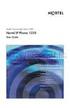 Guia do Usuário do Call Center do Avaya 2007 IP Deskphone Avaya Communication Server 1000 Status do documento: Padrão Versão do documento: 04.02 Código do componente: NN43118-102 Data: Agosto de 2010 2010
Guia do Usuário do Call Center do Avaya 2007 IP Deskphone Avaya Communication Server 1000 Status do documento: Padrão Versão do documento: 04.02 Código do componente: NN43118-102 Data: Agosto de 2010 2010
Configurações. Alterar o papel de parede
 Alterar o papel de parede, na página 1 Alterar o toque, na página 2 Ajustar o brilho da tela, na página 2 Ajustar o contraste, na página 2 Alterar o tamanho da fonte, na página 3 Alterar o nome do telefone,
Alterar o papel de parede, na página 1 Alterar o toque, na página 2 Ajustar o brilho da tela, na página 2 Ajustar o contraste, na página 2 Alterar o tamanho da fonte, na página 3 Alterar o nome do telefone,
BCM. IP Phone 2004 Manual do usuário
 BCM IP Phone 2004 Manual do usuário Nº do componente N0027276 01 21 de março de 2005 Guia de introdução 3 O BCM IP Phone 2004 oferece recursos de voz e dados para o seu desktop. Introdução Esse manual
BCM IP Phone 2004 Manual do usuário Nº do componente N0027276 01 21 de março de 2005 Guia de introdução 3 O BCM IP Phone 2004 oferece recursos de voz e dados para o seu desktop. Introdução Esse manual
Guia de referência rápida GUIA DE REFERÊNCIA RÁPIDA Mitel MiVoice 6930 IP Phone
 Mitel MiVoice 6930 IP Phone Iniciando Teclas de função Cinco teclas de função Exibe uma lista sensíveis ao estado com seus contatos Histórico de Exibe uma lista de perdidas de saída e recebidas bem como
Mitel MiVoice 6930 IP Phone Iniciando Teclas de função Cinco teclas de função Exibe uma lista sensíveis ao estado com seus contatos Histórico de Exibe uma lista de perdidas de saída e recebidas bem como
Modelo Aastra 6725ip Telefone Microsoft Lync Manual do Usuário Work Smart
 Modelo Aastra 6725ip Telefone Microsoft Lync Manual do Usuário Work Smart TM 41-001368-10 Rev 02 12.2012 Índice Aastra Modelo 6725ip Manual do Usuário Work Smart...........................................
Modelo Aastra 6725ip Telefone Microsoft Lync Manual do Usuário Work Smart TM 41-001368-10 Rev 02 12.2012 Índice Aastra Modelo 6725ip Manual do Usuário Work Smart...........................................
Visão geral do telefone T21/ T21P
 Visão geral do telefone T21/ T21P Nesse tutorial mostraremos as funções do telefone SIP-T21 E2 e como monta-lo. O SIP-T21 com POE(Power over Ethernet) é um telefone que permite não só conexão à internet
Visão geral do telefone T21/ T21P Nesse tutorial mostraremos as funções do telefone SIP-T21 E2 e como monta-lo. O SIP-T21 com POE(Power over Ethernet) é um telefone que permite não só conexão à internet
Mensagens instantâneas
 2007 Nokia. Todos os direitos reservados. Nokia, Nokia Connecting People, Nokia Care e Nseries são marcas registradas ou não da Nokia Corporation. Outros nomes de produto e empresa mencionados neste manual
2007 Nokia. Todos os direitos reservados. Nokia, Nokia Connecting People, Nokia Care e Nseries são marcas registradas ou não da Nokia Corporation. Outros nomes de produto e empresa mencionados neste manual
Guia rápido do telefone IPS 200
 Guia rápido do telefone IPS 200 Khomp - Todos os direitos reservados Última atualização em: 2014-08-28 17:20:27 Apresentação Este manual de instalação abrange o telefone IPS200 da família IPS. O documento
Guia rápido do telefone IPS 200 Khomp - Todos os direitos reservados Última atualização em: 2014-08-28 17:20:27 Apresentação Este manual de instalação abrange o telefone IPS200 da família IPS. O documento
Página de título. Telefone IP Guia do usuário. Nortel Communication Server 1000
 Página de título Nortel Communication Server 1000 Telefone IP 2004 Guia do usuário Histórico da revisão Histórico da revisão Agosto de 2005 Padrão 6.00. Este documento foi reeditado para oferecer suporte
Página de título Nortel Communication Server 1000 Telefone IP 2004 Guia do usuário Histórico da revisão Histórico da revisão Agosto de 2005 Padrão 6.00. Este documento foi reeditado para oferecer suporte
Manual do Usuário Telefone IP Yealink SIP-T19P
 Manual do Usuário Telefone IP Yealink SIP-T19P Sumário Introdução... 2 2 Funções Básicas do Telefone IP... 2 2.1.1 Recursos básicos de chamadas... 5 2.1.2 Chamada para ramal... 5 2.1.3 Chamada local externa
Manual do Usuário Telefone IP Yealink SIP-T19P Sumário Introdução... 2 2 Funções Básicas do Telefone IP... 2 2.1.1 Recursos básicos de chamadas... 5 2.1.2 Chamada para ramal... 5 2.1.3 Chamada local externa
Telefone AVAYA 9620 / 9640
 Visão Geral A tabela a seguir apresenta descrições de botão/recurso dos aparelhos telefônicos Avaya. Nome Indicador de mensagem em espera Indicador de chamadas perdidas Linha de prompt Apresentações de
Visão Geral A tabela a seguir apresenta descrições de botão/recurso dos aparelhos telefônicos Avaya. Nome Indicador de mensagem em espera Indicador de chamadas perdidas Linha de prompt Apresentações de
Avaya Multivantage Express MyPhone e FollowMe Referência Rápida
 Avaya Multivantage Express MyPhone e FollowMe Referência Rápida 03-602253 Edição 1 Release 2.0 Agosto de 2007 2007 Avaya Inc. Todos os direitos reservados. Aviso Apesar dos esforços empenhados para garantir
Avaya Multivantage Express MyPhone e FollowMe Referência Rápida 03-602253 Edição 1 Release 2.0 Agosto de 2007 2007 Avaya Inc. Todos os direitos reservados. Aviso Apesar dos esforços empenhados para garantir
Guia do usuário do Módulo de expansão de teclas (KEM) do Telefone IP. BCM Business Communications Manager
 Guia do usuário do Módulo de expansão de teclas (KEM) do Telefone IP BCM Business Communications Manager Versão do documento: 02 Código do componente: N0094439 Data: Janeiro de 2006 Copyright Nortel Networks
Guia do usuário do Módulo de expansão de teclas (KEM) do Telefone IP BCM Business Communications Manager Versão do documento: 02 Código do componente: N0094439 Data: Janeiro de 2006 Copyright Nortel Networks
Avaya 1110 IP Deskphone Guia do Usuário
 Avaya 1110 IP Deskphone Guia do Usuário Avaya Communication Server 1000 Status do documento: Padrão Versão do documento: 07.01 Código do componente: NN43110-101 Data: Outubro de 2010 2010 Avaya Inc. Todos
Avaya 1110 IP Deskphone Guia do Usuário Avaya Communication Server 1000 Status do documento: Padrão Versão do documento: 07.01 Código do componente: NN43110-101 Data: Outubro de 2010 2010 Avaya Inc. Todos
Manual de operação do Polycom VVX 1500 Versão 3 10/2014. Seção Técnica de Configuração STCG-84 CeTI-SP
 Manual de operação do Polycom VVX 1500 Versão 3 10/2014 Seção Técnica de Configuração STCG-84 CeTI-SP São Paulo 2014 Índice INFORMAÇÕES GERAIS... 2 ASPECTOS FÍSICOS... 2 TELA INICIAL... 5 VÍDEO-CHAMADA...
Manual de operação do Polycom VVX 1500 Versão 3 10/2014 Seção Técnica de Configuração STCG-84 CeTI-SP São Paulo 2014 Índice INFORMAÇÕES GERAIS... 2 ASPECTOS FÍSICOS... 2 TELA INICIAL... 5 VÍDEO-CHAMADA...
Este manual foi elaborado para auxiliá-lo na utilização do novo sistema de telefonia Alcatel.
 Introdução Este manual foi elaborado para auxiliá-lo na utilização do novo sistema de telefonia Alcatel. A seguir, apresentaremos a descrição do aparelho telefônico digital Alcatel 4018, bem como os códigos
Introdução Este manual foi elaborado para auxiliá-lo na utilização do novo sistema de telefonia Alcatel. A seguir, apresentaremos a descrição do aparelho telefônico digital Alcatel 4018, bem como os códigos
Manual do usuário do CAP (Posição de atendimento central)
 Manual do usuário do CAP (Posição de atendimento central) Nº do componente N0068932 Novembro de 2005 A CAP (Posição de atendimento central) A CAP é composta de um telefone T7316E e de um a nove módulos
Manual do usuário do CAP (Posição de atendimento central) Nº do componente N0068932 Novembro de 2005 A CAP (Posição de atendimento central) A CAP é composta de um telefone T7316E e de um a nove módulos
Guia de referência rápida
 Pro L25000U Guia de referência rápida Este Guia de referência rápida traz instruções breves sobre como conectar o seu projetor e usar funções comuns. Para detalhes, consulte o Manual do usuário online.
Pro L25000U Guia de referência rápida Este Guia de referência rápida traz instruções breves sobre como conectar o seu projetor e usar funções comuns. Para detalhes, consulte o Manual do usuário online.
Viva-voz HP UC. Guia do usuário
 Viva-voz HP UC Guia do usuário Copyright 2014, 2015 Hewlett-Packard Development Company, L.P. Bluetooth é uma marca comercial de seu proprietário e utilizada sob licença pela Hewlett-Packard Company. Windows
Viva-voz HP UC Guia do usuário Copyright 2014, 2015 Hewlett-Packard Development Company, L.P. Bluetooth é uma marca comercial de seu proprietário e utilizada sob licença pela Hewlett-Packard Company. Windows
CLOUD PHONE. Login 03. Tela de contatos 03. Como configurar chamadas 04. Não perturbe 04. Desvio incondicional de chamadas 05
 GUIA RÁPIDO CLOUD PHONE Sumário Login 03 Tela de contatos 03 Como configurar chamadas 04 Não perturbe 04 Desvio incondicional de chamadas 05 Desvio de chamada em caso de ocupado 05 Desvio de chamada em
GUIA RÁPIDO CLOUD PHONE Sumário Login 03 Tela de contatos 03 Como configurar chamadas 04 Não perturbe 04 Desvio incondicional de chamadas 05 Desvio de chamada em caso de ocupado 05 Desvio de chamada em
TouchPad e Teclado. Guia do Usuário
 TouchPad e Teclado Guia do Usuário Copyright 2007 Hewlett-Packard Development Company, L.P. Windows é uma marca registrada da Microsoft Corporation nos Estados Unidos. As informações contidas neste documento
TouchPad e Teclado Guia do Usuário Copyright 2007 Hewlett-Packard Development Company, L.P. Windows é uma marca registrada da Microsoft Corporation nos Estados Unidos. As informações contidas neste documento
Guia de referência rápida
 Pro L1500UH/L1500UHNL/L1505UH/L1505UHNL/ L1750UNL/L1755UNL/L1715SNL Guia de referência rápida Este Guia de referência rápida fornece instruções rápidas sobre a conexão do seu projetor e uso de funções
Pro L1500UH/L1500UHNL/L1505UH/L1505UHNL/ L1750UNL/L1755UNL/L1715SNL Guia de referência rápida Este Guia de referência rápida fornece instruções rápidas sobre a conexão do seu projetor e uso de funções
Aastra 6721ip Telefone Microsoft Lync Guia de Referência Rápida
 Aastra 6721ip Telefone Microsoft Lync Guia de Referência Rápida TM 41-001366-10 Rev 01 12.2012 Índice Aastra 6721ip Lync Phone.................................................................................
Aastra 6721ip Telefone Microsoft Lync Guia de Referência Rápida TM 41-001366-10 Rev 01 12.2012 Índice Aastra 6721ip Lync Phone.................................................................................
qéäéñçåé=ëéã=ñáç=rsnm=fm=ab`q
 jáíéä qéäéñçåé=ëéã=ñáç=rsnm=fm=ab`q O telefone sem fio 5610 e o suporte IP DECT da Mitel oferecem recursos de processamento de chamadas 3300 ICP SIP em um telefone sem fio. O suporte IP DECT também permite
jáíéä qéäéñçåé=ëéã=ñáç=rsnm=fm=ab`q O telefone sem fio 5610 e o suporte IP DECT da Mitel oferecem recursos de processamento de chamadas 3300 ICP SIP em um telefone sem fio. O suporte IP DECT também permite
Chamadas. Efetuar chamadas. Efetuar uma chamada. Rediscar um número. Procedimento. Procedimento
 Efetuar chamadas, página 1 Atender chamadas, página 4 Silenciar sua chamada, página 7 Colocar chamadas em espera, página 7 Encaminhar chamadas, página 10 Transferir chamadas, página 10 de conferência e
Efetuar chamadas, página 1 Atender chamadas, página 4 Silenciar sua chamada, página 7 Colocar chamadas em espera, página 7 Encaminhar chamadas, página 10 Transferir chamadas, página 10 de conferência e
Busca Preço G2 Manual de Usuário
 Busca Preço G2 Manual de Usuário Rev 01/ 07-2018 1 - CARACTERÍSTICAS Fonte de alimentação automática de 90 a 240 VAC (saída de 5V / 1,5A) Consumo de corrente: 350mA Temperatura de operação: 0 até 40 ⁰C
Busca Preço G2 Manual de Usuário Rev 01/ 07-2018 1 - CARACTERÍSTICAS Fonte de alimentação automática de 90 a 240 VAC (saída de 5V / 1,5A) Consumo de corrente: 350mA Temperatura de operação: 0 até 40 ⁰C
INTELIX PABX Manual de SoftPhones Del Grande Informática
 INTELIX PABX Manual de SoftPhones Del Grande Informática www.delgrande.com.br Copyright 2013 Del Grande Informática e Telecomunicações, Indústria e Comércio Ltda. DGPhone é marca registrada da Del Grande
INTELIX PABX Manual de SoftPhones Del Grande Informática www.delgrande.com.br Copyright 2013 Del Grande Informática e Telecomunicações, Indústria e Comércio Ltda. DGPhone é marca registrada da Del Grande
Telefones digitais Meridian
 Nortel Knowledge Network Telefones digitais Meridian M3905 Call Center Guia do usuário Documentação do cliente para soluções corporativas de voz While y are away from yr desk: Call Forward 38 Índice Introdução
Nortel Knowledge Network Telefones digitais Meridian M3905 Call Center Guia do usuário Documentação do cliente para soluções corporativas de voz While y are away from yr desk: Call Forward 38 Índice Introdução
JABRA PRO 935. Manual do Usuário. jabra.com/pro935
 JABRA PRO 935 Manual do Usuário jabra.com/pro935 2015 GN Netcom A/S. Todos os direitos reservados. Jabra é uma marca registrada da GN Netcom A/S. Todas as outras marcas registradas aqui mencionadas são
JABRA PRO 935 Manual do Usuário jabra.com/pro935 2015 GN Netcom A/S. Todos os direitos reservados. Jabra é uma marca registrada da GN Netcom A/S. Todas as outras marcas registradas aqui mencionadas são
Guia de uso do telefone IP Mitel 6865i
 Guia de uso do telefone IP Mitel 6865i Sumário 1. Conhecendo seu aparelho... 3 2. Processamento Básico de Chamadas... 3 Como fazer uma chamada... 3 Terminar uma chamada... 3 Atender uma chamada... 4 Ignorar
Guia de uso do telefone IP Mitel 6865i Sumário 1. Conhecendo seu aparelho... 3 2. Processamento Básico de Chamadas... 3 Como fazer uma chamada... 3 Terminar uma chamada... 3 Atender uma chamada... 4 Ignorar
Guia do Usuário do Avaya 2033 IP Conference Phone. Avaya Communication Server 1000
 Guia do Usuário do Avaya 2033 IP Conference Phone Avaya Communication Server 1000 Status do documento: Padrão Versão do documento: 04.01 Código do componente: NN43111-100 Data: Novembro de 2010 2010 Avaya
Guia do Usuário do Avaya 2033 IP Conference Phone Avaya Communication Server 1000 Status do documento: Padrão Versão do documento: 04.01 Código do componente: NN43111-100 Data: Novembro de 2010 2010 Avaya
Módulos de expansão de teclas
 Módulos de expansão de teclas Visão geral da configuração do módulo de expansão de teclas do Cisco IP Phone, página 1 Configurar o módulo de expansão de teclas no Cisco Unified Communications Manager,
Módulos de expansão de teclas Visão geral da configuração do módulo de expansão de teclas do Cisco IP Phone, página 1 Configurar o módulo de expansão de teclas no Cisco Unified Communications Manager,
conheça o seu telefone
 conheça o seu telefone O nome MOTOROLA e sua logomarca estilizada M estão registrados no Escritório de Marcas e Patentes dos EUA. Motorola, Inc. 2008 Algumas funções do telefone celular dependem da capacidade
conheça o seu telefone O nome MOTOROLA e sua logomarca estilizada M estão registrados no Escritório de Marcas e Patentes dos EUA. Motorola, Inc. 2008 Algumas funções do telefone celular dependem da capacidade
MiVoice 6721ip Telefone Microsoft Lync REV02 GUIA DE REFERÊNCIA RÁPIDA
 MiVoice 6721ip Telefone Microsoft Lync 41-001366-10 REV02 GUIA DE REFERÊNCIA RÁPIDA AVISO As informações contidas neste documento provavelmente são precisas em todos os aspectos, mas não são garantidas
MiVoice 6721ip Telefone Microsoft Lync 41-001366-10 REV02 GUIA DE REFERÊNCIA RÁPIDA AVISO As informações contidas neste documento provavelmente são precisas em todos os aspectos, mas não são garantidas
JABRA PRO 925. Manual do Usuário. jabra.com/pro925
 JABRA PRO 925 Manual do Usuário jabra.com/pro925 2015 GN Netcom A/S. Todos os direitos reservados. Jabra é uma marca registrada da GN Netcom A/S. Todas as outras marcas registradas aqui mencionadas são
JABRA PRO 925 Manual do Usuário jabra.com/pro925 2015 GN Netcom A/S. Todos os direitos reservados. Jabra é uma marca registrada da GN Netcom A/S. Todas as outras marcas registradas aqui mencionadas são
Guia de Instalação de Software
 Guia de Instalação de Software Este manual explica como instalar o software por meio de uma conexão USB ou de rede. A conexão de rede não está disponível para os modelos SP 200/200S/203S/203SF/204SF. Para
Guia de Instalação de Software Este manual explica como instalar o software por meio de uma conexão USB ou de rede. A conexão de rede não está disponível para os modelos SP 200/200S/203S/203SF/204SF. Para
GUIA RÁPIDO - TELEFONE IP IPP-1001/0 (2 linhas SIP) IPP-1001/1 (3 linhas SIP) MARCA: HABLA-IP (atualizado em 17/03/16)
 GUIA RÁPIDO - TELEFONE IP IPP-1001/0 (2 linhas SIP) IPP-1001/1 (3 linhas SIP) MARCA: HABLA-IP (atualizado em 17/03/16) ASCEND GLOBAL - Indústria e Comércio Ltda. Rua Marco Aurélio, 325 Vila Romana 05048-000
GUIA RÁPIDO - TELEFONE IP IPP-1001/0 (2 linhas SIP) IPP-1001/1 (3 linhas SIP) MARCA: HABLA-IP (atualizado em 17/03/16) ASCEND GLOBAL - Indústria e Comércio Ltda. Rua Marco Aurélio, 325 Vila Romana 05048-000
TUTORIAL PÁGINA INICIAL» SEÇÃO: IMPRIMIR» EXIBIR» SAIR»
 TUTORIAL Diagrama do telefone As teclas e os conectores importantes. Navegar nos menus Conectar os fones de ouvido Tecla Virtual Esquerda Teclas de Volume Tecla Inteligente Fazer e atender ligações Inserir
TUTORIAL Diagrama do telefone As teclas e os conectores importantes. Navegar nos menus Conectar os fones de ouvido Tecla Virtual Esquerda Teclas de Volume Tecla Inteligente Fazer e atender ligações Inserir
Guia do usuário. Find Me/Follow Me do Nortel Business Communications Manager. Introdução. Princípios básicos do Find Me/Follow Me.
 Find Me/Follow Me do Nortel Business Communications Manager Guia do usuário Introdução O recurso Find Me/Follow Me permite o toque simultâneo de até cinco destinos externos diferentes. Os usuários e administradores
Find Me/Follow Me do Nortel Business Communications Manager Guia do usuário Introdução O recurso Find Me/Follow Me permite o toque simultâneo de até cinco destinos externos diferentes. Os usuários e administradores
GUIA PRÁTICO. Câmera frontal. Diminuir/ Aumentar volume. Tecla Liga/ Desliga. Câmera. Sensor de impressão digital 5026J CJB1L43ALBRA
 GUIA PRÁTICO Câmera frontal Diminuir/ Aumentar volume 6" Tecla Liga/ Desliga Câmera Sensor de impressão digital 5026J 1 CJB1L43ALBRA 1 Carregue completamente o dispositivo para o primeiro uso. Abra a tampa
GUIA PRÁTICO Câmera frontal Diminuir/ Aumentar volume 6" Tecla Liga/ Desliga Câmera Sensor de impressão digital 5026J 1 CJB1L43ALBRA 1 Carregue completamente o dispositivo para o primeiro uso. Abra a tampa
Manual do Usuário Telefone IP Secretária Yealink T28P. Versão 1.5
 Manual do Usuário Telefone IP Secretária Yealink T28P Versão 1.5 Controle de Versão do Documento Data Versão Alteração 29/03/2011 1.0 Primeira versão 18/04/2011 1.1 Revisão geral 16/06/2011 1.2 Adição
Manual do Usuário Telefone IP Secretária Yealink T28P Versão 1.5 Controle de Versão do Documento Data Versão Alteração 29/03/2011 1.0 Primeira versão 18/04/2011 1.1 Revisão geral 16/06/2011 1.2 Adição
Telefone Avaya 374x DECT Guia de referência rápida
 Telefone Avaya 374x DECT Guia de referência rápida Este equipamento opera em caráter secundário, isto é, não tem direito à proteção contra interferência prejudicial, mesmo de estações do mesmo tipo, e
Telefone Avaya 374x DECT Guia de referência rápida Este equipamento opera em caráter secundário, isto é, não tem direito à proteção contra interferência prejudicial, mesmo de estações do mesmo tipo, e
JABRA SPEAK 510. Manual do Usuário. jabra.com/speak510
 JABRA SPEAK 510 Manual do Usuário jabra.com/speak510 2015 GN Netcom A/S. Todos os direitos reservados. Jabra é uma marca registrada da GN Netcom A/S. Todas as outras marcas registradas aqui mencionadas
JABRA SPEAK 510 Manual do Usuário jabra.com/speak510 2015 GN Netcom A/S. Todos os direitos reservados. Jabra é uma marca registrada da GN Netcom A/S. Todas as outras marcas registradas aqui mencionadas
O seu fone de ouvido. Fone de ouvido Cisco 521 e 522. Fone de ouvido Cisco 521 e 522, na página 1 Cisco Headset 561 e 562, na página 4
 Fone de ouvido Cisco 521 e 522, na página 1 Cisco Headset 531 e 532, na página 2 Cisco Headset 561 e 562, na página 4 Documentação relacionada, na página 12 Fone de ouvido Cisco 521 e 522 Os fones de ouvido
Fone de ouvido Cisco 521 e 522, na página 1 Cisco Headset 531 e 532, na página 2 Cisco Headset 561 e 562, na página 4 Documentação relacionada, na página 12 Fone de ouvido Cisco 521 e 522 Os fones de ouvido
Avaya 1150E IP Deskphone Guia do Usuário. Avaya Communication Server 1000
 Avaya 1150E IP Deskphone Guia do Usuário Avaya Communication Server 1000 Status do documento: Padrão Versão do documento: 05.01 Código do componente: NN43114-100 Data: Outubro de 2010 2010 Avaya Inc. Todos
Avaya 1150E IP Deskphone Guia do Usuário Avaya Communication Server 1000 Status do documento: Padrão Versão do documento: 05.01 Código do componente: NN43114-100 Data: Outubro de 2010 2010 Avaya Inc. Todos
Guia de referência rápida
 PowerLite L400U/L500W/L510U/L610/L610U/L610W/L615U Guia de referência rápida Este Guia de referência rápida oferece instruções rápidas sobre a conexão do seu projetor e uso de funções comuns. Veja o Manual
PowerLite L400U/L500W/L510U/L610/L610U/L610W/L615U Guia de referência rápida Este Guia de referência rápida oferece instruções rápidas sobre a conexão do seu projetor e uso de funções comuns. Veja o Manual
Manual do Usuário - Telefone e Facilidades.
 Manual do Usuário - Telefone e Facilidades www.integrati.com.br Introdução Esta apresentação foi elaborada para auxiliá-lo na utilização do novo sistema de telefonia Alcatel-Lucent. A seguir apresentaremos
Manual do Usuário - Telefone e Facilidades www.integrati.com.br Introdução Esta apresentação foi elaborada para auxiliá-lo na utilização do novo sistema de telefonia Alcatel-Lucent. A seguir apresentaremos
Utilitário de configuração Guia do Usuário
 Utilitário de configuração Guia do Usuário Copyright 2007 Hewlett-Packard Development Company, L.P. Microsoft é uma marca registrada da Microsoft Corporation nos Estados Unidos. As informações contidas
Utilitário de configuração Guia do Usuário Copyright 2007 Hewlett-Packard Development Company, L.P. Microsoft é uma marca registrada da Microsoft Corporation nos Estados Unidos. As informações contidas
5.0 GUIA PRÁTICO. Flash Câmera frontal 2 Carregar a bateria. Diminuir/ Aumentar volume Tecla Liga/ Desliga. Início. Visão geral. Voltar.
 GUIA PRÁTICO 1 Colocar ou retirar a tampa traseira. Flash Câmera frontal 2 Carregar a bateria. 5.0 Diminuir/ Aumentar volume Tecla Liga/ Desliga SIM2 Voltar Início Visão geral 3 Inserir ou retirar o SIM.
GUIA PRÁTICO 1 Colocar ou retirar a tampa traseira. Flash Câmera frontal 2 Carregar a bateria. 5.0 Diminuir/ Aumentar volume Tecla Liga/ Desliga SIM2 Voltar Início Visão geral 3 Inserir ou retirar o SIM.
Processador de áudio DA80 Plantronics. Guia do Usuário
 Processador de áudio DA80 Plantronics Guia do Usuário Sumário Bem-vindo 3 Ligado 4 Software Plantronics Spokes 5 Instalar o Plantronics Hub 5 Iniciar Hub 5 Guias do Hub 5 Use seu headset 6 Atender, encerrar
Processador de áudio DA80 Plantronics Guia do Usuário Sumário Bem-vindo 3 Ligado 4 Software Plantronics Spokes 5 Instalar o Plantronics Hub 5 Iniciar Hub 5 Guias do Hub 5 Use seu headset 6 Atender, encerrar
Processador de áudio série DA da Plantronics. Guia do Usuário
 Processador de áudio série DA da Plantronics Guia do Usuário Sumário Bem-vindo 3 Ligado 4 Software Plantronics 5 Instalar o Plantronics Hub 5 Iniciar Hub 5 Guias do Hub 5 Use seu headset 6 Atender, encerrar
Processador de áudio série DA da Plantronics Guia do Usuário Sumário Bem-vindo 3 Ligado 4 Software Plantronics 5 Instalar o Plantronics Hub 5 Iniciar Hub 5 Guias do Hub 5 Use seu headset 6 Atender, encerrar
Avisos legais KYOCERA Document Solutions Inc.
 Avisos legais É proibida a reprodução total ou parcial deste guia sem a devida autorização. As informações deste guia estão sujeitas a modificações sem aviso prévio. Não nos responsabilizamos por quaisquer
Avisos legais É proibida a reprodução total ou parcial deste guia sem a devida autorização. As informações deste guia estão sujeitas a modificações sem aviso prévio. Não nos responsabilizamos por quaisquer
5.0. Guia Prático 5 4G. Luz de notificação 2 Inserir ou retirar a. Tecla Liga/ Desliga Aumentar/ Diminuir volume. tampa traseira. bateria.
 1 1 Inserir ou retirar a tampa traseira 5 4G Guia Prático Luz de notificação 2 Inserir ou retirar a bateria 2 5.0 Tecla Liga/ Desliga Aumentar/ Diminuir volume 3 Carregar a bateria * 4 4 4 Inserir ou retirar
1 1 Inserir ou retirar a tampa traseira 5 4G Guia Prático Luz de notificação 2 Inserir ou retirar a bateria 2 5.0 Tecla Liga/ Desliga Aumentar/ Diminuir volume 3 Carregar a bateria * 4 4 4 Inserir ou retirar
Utilitário de configuração
 Utilitário de configuração Guia do Usuário Copyright 2007 Hewlett-Packard Development Company, L.P. Microsoft é uma marca registrada da Microsoft Corporation nos Estados Unidos. As informações contidas
Utilitário de configuração Guia do Usuário Copyright 2007 Hewlett-Packard Development Company, L.P. Microsoft é uma marca registrada da Microsoft Corporation nos Estados Unidos. As informações contidas
Guia de referência rápida
 Pro L1100U/L1200U/L1300U/L1405U/ L1500U/L1505U Guia de referência rápida Este Guia de referência rápida traz instruções rápidas para conexão do seu projetor e uso de funções comuns. Veja o Manual do usuário
Pro L1100U/L1200U/L1300U/L1405U/ L1500U/L1505U Guia de referência rápida Este Guia de referência rápida traz instruções rápidas para conexão do seu projetor e uso de funções comuns. Veja o Manual do usuário
Inicialização Rápida do GroupWise Messenger 18 Móvel
 Inicialização Rápida do GrpWise Messenger 18 Móvel Novembro de 2017 Inicialização Rápida do GrpWise Messenger Móvel O GrpWise Messenger está disponível para seu dispositivo móvel ios, Android BlackBerry
Inicialização Rápida do GrpWise Messenger 18 Móvel Novembro de 2017 Inicialização Rápida do GrpWise Messenger Móvel O GrpWise Messenger está disponível para seu dispositivo móvel ios, Android BlackBerry
Novos recursos da PR-650 Versão 2 PT
 Novos recursos da PR-650 Versão 2 PT Foram adicionados os novos recursos a seguir na versão 2. Antes de utilizar esta máquina, leia cuidadosamente este manual e o Manual de Operações incluído com sua máquina
Novos recursos da PR-650 Versão 2 PT Foram adicionados os novos recursos a seguir na versão 2. Antes de utilizar esta máquina, leia cuidadosamente este manual e o Manual de Operações incluído com sua máquina
JABRA PRO 935. Manual do Usuário. jabra.com/pro935
 JABRA PRO 935 Manual do Usuário jabra.com/pro935 2015 GN Netcom A/S. Todos os direitos reservados. Jabra é uma marca registrada da GN Netcom A/S. Todas as outras marcas registradas aqui mencionadas são
JABRA PRO 935 Manual do Usuário jabra.com/pro935 2015 GN Netcom A/S. Todos os direitos reservados. Jabra é uma marca registrada da GN Netcom A/S. Todas as outras marcas registradas aqui mencionadas são
Cisco Unified Attendant Console Compact Edition v8.6.5
 Este guia descreve resumidamente os atalhos de teclado, controles de interface e símbolos de status do telefone do Cisco Unified Attendant Console Compact Edition. Os principais elementos da interface
Este guia descreve resumidamente os atalhos de teclado, controles de interface e símbolos de status do telefone do Cisco Unified Attendant Console Compact Edition. Os principais elementos da interface
Controle Remoto Móvel HP (somente em determinados modelos) Guia do Usuário
 Controle Remoto Móvel HP (somente em determinados modelos) Guia do Usuário Copyright 2008 Hewlett-Packard Development Company, L.P. Windows e Windows Vista são marcas comerciais ou registradas da Microsoft
Controle Remoto Móvel HP (somente em determinados modelos) Guia do Usuário Copyright 2008 Hewlett-Packard Development Company, L.P. Windows e Windows Vista são marcas comerciais ou registradas da Microsoft
HiPath 1100 HiPath 1120 HiPath 1130 HiPath 1150 HiPath 1190 Guia rápido para terminal de operadora
 HiPath 1100 HiPath 1120 HiPath 1130 HiPath 1150 HiPath 1190 Guia rápido para terminal de operadora Explicação dos símbolos Explicação dos símbolos Símbolo Explicação Tecla apagada. Tecla acesa. Tecla piscando.
HiPath 1100 HiPath 1120 HiPath 1130 HiPath 1150 HiPath 1190 Guia rápido para terminal de operadora Explicação dos símbolos Explicação dos símbolos Símbolo Explicação Tecla apagada. Tecla acesa. Tecla piscando.
Bem-Vindo. Guia Rápido. Conectar. Instalar. Aproveite
 Bem-Vindo PT Guia Rápido 1 2 3 Conectar Instalar Aproveite O que tem na caixa? Aparelho Estação Base Fornecimento de energia para estação base Fio de Tomada 2 Pilhas AAA recarregáveis Comp da Bateria Guia
Bem-Vindo PT Guia Rápido 1 2 3 Conectar Instalar Aproveite O que tem na caixa? Aparelho Estação Base Fornecimento de energia para estação base Fio de Tomada 2 Pilhas AAA recarregáveis Comp da Bateria Guia
Cartão de referência rápida do Monitor Connex Spot da Welch Allyn
 Cartão de referência rápida do Monitor Connex Spot da Welch Allyn Sumário Botão de alimentação...2 Desligamento...2 Entrar e selecionar um perfil...2 Status da bateria...2 Mudar de perfil...2 Iniciar/Parar
Cartão de referência rápida do Monitor Connex Spot da Welch Allyn Sumário Botão de alimentação...2 Desligamento...2 Entrar e selecionar um perfil...2 Status da bateria...2 Mudar de perfil...2 Iniciar/Parar
5.2 GUIA PRÁTICO 5085N. Flash Câmera frontal. Sensor. Aumentar/ Diminuir volume Tecla Liga/ Desliga. Início/ sensor de impressão digital.
 1 Carregar a bateria. GUIA PRÁTICO Sensor Flash Câmera frontal Aumentar/ Diminuir volume Tecla Liga/ Desliga 2 Inserir ou retirar o SIM. 3 Inserir ou retiar o cartão microsd. 5.2 Início/ sensor de impressão
1 Carregar a bateria. GUIA PRÁTICO Sensor Flash Câmera frontal Aumentar/ Diminuir volume Tecla Liga/ Desliga 2 Inserir ou retirar o SIM. 3 Inserir ou retiar o cartão microsd. 5.2 Início/ sensor de impressão
Guia de referência rápida para Telefones de mesa SIP Avaya 9601 IP
 Guia de referência rápida para Telefones de mesa SIP Avaya 9601 IP Rolagem e navegação Versão 7.0 Edição 1 Agosto de 2015 Ao navegar pelas opções e recursos do display do telefone, use as setas de navegação
Guia de referência rápida para Telefones de mesa SIP Avaya 9601 IP Rolagem e navegação Versão 7.0 Edição 1 Agosto de 2015 Ao navegar pelas opções e recursos do display do telefone, use as setas de navegação
Multimídia. Número de peça:
 Multimídia Número de peça: 419465-201 Janeiro de 2007 Este guia explica como usar os recursos de hardware e software multimídia do computador. Os recursos multimídia variam de acordo com o modelo e o software
Multimídia Número de peça: 419465-201 Janeiro de 2007 Este guia explica como usar os recursos de hardware e software multimídia do computador. Os recursos multimídia variam de acordo com o modelo e o software
PowerLite Pro Z8150NL/Z8250NL/Z8255NL/ Z8350WNL/Z8450WUNL/Z8455WUNL. Referência rápida
 PowerLite Pro Z8150NL/Z8250NL/Z8255NL/ Z8350WNL/Z8450WUNL/Z8455WUNL Referência rápida Este cartão de referência rápida oferece instruções rápidas sobre a conexão do seu projetor PowerLite e sobre o uso
PowerLite Pro Z8150NL/Z8250NL/Z8255NL/ Z8350WNL/Z8450WUNL/Z8455WUNL Referência rápida Este cartão de referência rápida oferece instruções rápidas sobre a conexão do seu projetor PowerLite e sobre o uso
LISTA DE ILUSTRAÇÕES
 LISTA DE ILUSTRAÇÕES FIGURA 1 - Interface digital de gravação.... 6 FIGURA 2 - Senha para acessar o software.... 10 FIGURA 3 - Identificação das Interfaces.... 11 FIGURA 4 - Guia gravações.... 11 FIGURA
LISTA DE ILUSTRAÇÕES FIGURA 1 - Interface digital de gravação.... 6 FIGURA 2 - Senha para acessar o software.... 10 FIGURA 3 - Identificação das Interfaces.... 11 FIGURA 4 - Guia gravações.... 11 FIGURA
Fiery Remote Scan. Conectando ao Fiery servers. Conecte-se a um Fiery server no primeiro uso
 Fiery Remote Scan O Fiery Remote Scan permite gerenciar digitalizações no Fiery server e na impressora por meio de um computador remoto. Você pode usar o Fiery Remote Scan para: Iniciar digitalizações
Fiery Remote Scan O Fiery Remote Scan permite gerenciar digitalizações no Fiery server e na impressora por meio de um computador remoto. Você pode usar o Fiery Remote Scan para: Iniciar digitalizações
MANUAL PARA USUÁRIOS TERMINAL DT300 / DT400 / DT310 / DT330
 MANUAL PARA USUÁRIOS TERMINAL DT300 / DT400 / DT310 / DT330 ÍNDICE ÍCONES DO DISPLAY 1 MENU DE ATALHO 2 SOFT KEYS 2 EXIT 2 LISTA 3 TOD DESVIO DE TODAS AS CHAMADAS 4 AMBOS CHAMADA SIMULTÂNEA 4 OCUP DESVIO
MANUAL PARA USUÁRIOS TERMINAL DT300 / DT400 / DT310 / DT330 ÍNDICE ÍCONES DO DISPLAY 1 MENU DE ATALHO 2 SOFT KEYS 2 EXIT 2 LISTA 3 TOD DESVIO DE TODAS AS CHAMADAS 4 AMBOS CHAMADA SIMULTÂNEA 4 OCUP DESVIO
Guia do Usuário do deskphone digital da série Avaya 9400 para Avaya Aura Communication Manager
 Guia do Usuário do deskphone digital da série Avaya 9400 para Avaya Aura Communication Manager 16-603533 Edição 1 Junho de 2011 2011 Avaya Inc. Todos os direitos reservados. Aviso Apesar dos esforços empenhados
Guia do Usuário do deskphone digital da série Avaya 9400 para Avaya Aura Communication Manager 16-603533 Edição 1 Junho de 2011 2011 Avaya Inc. Todos os direitos reservados. Aviso Apesar dos esforços empenhados
Guia Rápido. Elgin L42-DT Impressora de etiquetas.
 Guia Rápido Elgin L42-DT Impressora de etiquetas. A Impressora térmica de Etiquetas Elgin L42-DT foi desenvolvida para reduzir custos, aumentar a eficiência e oferecer um design compacto. www.bztech.com.br
Guia Rápido Elgin L42-DT Impressora de etiquetas. A Impressora térmica de Etiquetas Elgin L42-DT foi desenvolvida para reduzir custos, aumentar a eficiência e oferecer um design compacto. www.bztech.com.br
Visão geral das funções
 BTC245 BTC245 Manual de Instruções REPRODUTOR DE MÍDIA DIGITAL Visão geral das funções O BTC245 é um tocador de MP3 com tela sensível ao toque, onde o usuário poderá selecionar menus internos ao tocar
BTC245 BTC245 Manual de Instruções REPRODUTOR DE MÍDIA DIGITAL Visão geral das funções O BTC245 é um tocador de MP3 com tela sensível ao toque, onde o usuário poderá selecionar menus internos ao tocar
SUMÁRIO 1. TONS TOQUES DISCAGENS COMANDOS PROGRAMAÇÕES DE USUÁRIO... 6
 SUMÁRIO. TONS... 3 2. TOQUES... 3 3. DISCAGENS... 4 4. COMANDOS... 4 5. PROGRAMAÇÕES DE USUÁRIO... 6 Guia rápido do usuário - ISION IP - 256m29R0 Atualização: /05/206 . TONS Durante a utilização do seu
SUMÁRIO. TONS... 3 2. TOQUES... 3 3. DISCAGENS... 4 4. COMANDOS... 4 5. PROGRAMAÇÕES DE USUÁRIO... 6 Guia rápido do usuário - ISION IP - 256m29R0 Atualização: /05/206 . TONS Durante a utilização do seu
JABRA PRO 925. Manual do Usuário. jabra.com/pro925
 JABRA PRO 925 Manual do Usuário jabra.com/pro925 2015 GN Netcom A/S. Todos os direitos reservados. Jabra é uma marca registrada da GN Netcom A/S. Todas as outras marcas registradas aqui mencionadas são
JABRA PRO 925 Manual do Usuário jabra.com/pro925 2015 GN Netcom A/S. Todos os direitos reservados. Jabra é uma marca registrada da GN Netcom A/S. Todas as outras marcas registradas aqui mencionadas são
2017 Electronics For Imaging, Inc. As informações nesta publicação estão cobertas pelos termos dos Avisos de caráter legal deste produto.
 2017 Electronics For Imaging, Inc. As informações nesta publicação estão cobertas pelos termos dos Avisos de caráter legal deste produto. 17 de abril de 2017 Conteúdo 3 Conteúdo...5 Barra de status do...5
2017 Electronics For Imaging, Inc. As informações nesta publicação estão cobertas pelos termos dos Avisos de caráter legal deste produto. 17 de abril de 2017 Conteúdo 3 Conteúdo...5 Barra de status do...5
Controle Remoto HP Mini (somente em determinados modelos) Guia do Usuário
 Controle Remoto HP Mini (somente em determinados modelos) Guia do Usuário Copyright 2008 Hewlett-Packard Development Company, L.P. Windows e Windows Vista são marcas registradas da Microsoft Corporation
Controle Remoto HP Mini (somente em determinados modelos) Guia do Usuário Copyright 2008 Hewlett-Packard Development Company, L.P. Windows e Windows Vista são marcas registradas da Microsoft Corporation
Dispositivos Apontadores e Teclado Guia do Usuário
 Dispositivos Apontadores e Teclado Guia do Usuário Copyright 2007 Hewlett-Packard Development Company, L.P. Microsoft e Windows são marcas registradas da Microsoft Corporation nos EUA. As informações contidas
Dispositivos Apontadores e Teclado Guia do Usuário Copyright 2007 Hewlett-Packard Development Company, L.P. Microsoft e Windows são marcas registradas da Microsoft Corporation nos EUA. As informações contidas
motorola W220 Conhecendo seu telefone Fone de ouvido Porta da bateria Tecla S para Navegação Teclas de volume Tecla N para Enviar
 Conhecendo seu telefone Fone de ouvido Acessório do porta celular Porta da bateria Tecla virtual esquerda Teclas de volume Tecla N para Enviar Tecla S para Navegação Tecla virtual direita Tecla M para
Conhecendo seu telefone Fone de ouvido Acessório do porta celular Porta da bateria Tecla virtual esquerda Teclas de volume Tecla N para Enviar Tecla S para Navegação Tecla virtual direita Tecla M para
JABRA STEALTH UC. Manual do Usuário. jabra.com/stealthuc
 Manual do Usuário jabra.com/stealthuc 2015 GN Netcom A/S. Todos os direitos reservados. Jabra é uma marca comercial registrada da GN Netcom A/S. Todas as outras marcas registradas incluídas aqui são de
Manual do Usuário jabra.com/stealthuc 2015 GN Netcom A/S. Todos os direitos reservados. Jabra é uma marca comercial registrada da GN Netcom A/S. Todas as outras marcas registradas incluídas aqui são de
Máquina de Bordar Suplemento ao Manual de Operações
 Máquina de Bordar Suplemento ao Manual de Operações Código do Produto: 884-T07 Recursos adicionais da PR650e Os recursos a seguir foram adicionados às versões 2 e. Antes de usar a máquina, leia cuidadosamente
Máquina de Bordar Suplemento ao Manual de Operações Código do Produto: 884-T07 Recursos adicionais da PR650e Os recursos a seguir foram adicionados às versões 2 e. Antes de usar a máquina, leia cuidadosamente
Guia do Usuário da Mídia SUD (Android)
 Guia do Usuário da Mídia SUD (Android) Introdução O aplicativo Mídia SUD foi projetado para ajudá-lo a organizar apresentações usando vários tipos de mídia nas lições de domingo ou na noite familiar. Esse
Guia do Usuário da Mídia SUD (Android) Introdução O aplicativo Mídia SUD foi projetado para ajudá-lo a organizar apresentações usando vários tipos de mídia nas lições de domingo ou na noite familiar. Esse
Jabra. Speak 710. Manual do Usuário
 Jabra Speak 710 Manual do Usuário 2017 GN Audio A/S. Todos os direitos reservados. Jabra é uma marca comercial da GN Audio A/S. A marca da palavra Bluetooth e os logotipos são marcas comerciais registradas
Jabra Speak 710 Manual do Usuário 2017 GN Audio A/S. Todos os direitos reservados. Jabra é uma marca comercial da GN Audio A/S. A marca da palavra Bluetooth e os logotipos são marcas comerciais registradas
Guia de referência rápida
 PowerLite 4650/4750W/4770W/4855WU Guia de referência rápida Este Guia de referência rápida traz instruções rápidas para conexão do seu projetor PowerLite e uso de funções comuns. Para detalhes, consulte
PowerLite 4650/4750W/4770W/4855WU Guia de referência rápida Este Guia de referência rápida traz instruções rápidas para conexão do seu projetor PowerLite e uso de funções comuns. Para detalhes, consulte
Fiery Command WorkStation
 2017 Electronics For Imaging, Inc. As informações nesta publicação estão cobertas pelos termos dos Avisos de caráter legal deste produto. 25 de novembro de 2017 Conteúdo 3 Conteúdo Visão geral da Fiery
2017 Electronics For Imaging, Inc. As informações nesta publicação estão cobertas pelos termos dos Avisos de caráter legal deste produto. 25 de novembro de 2017 Conteúdo 3 Conteúdo Visão geral da Fiery
Guia de referência rápida. Cisco IP Phone 8845
 Guia de referência rápida Cisco IP Phone 8845 Este guia descreve os recursos mais usados do seu novo telefone IP ** Não mova os telefones sem o consentimento de um administrador de rede ou do Service Desk**
Guia de referência rápida Cisco IP Phone 8845 Este guia descreve os recursos mais usados do seu novo telefone IP ** Não mova os telefones sem o consentimento de um administrador de rede ou do Service Desk**
inmarsat.com/isatphone
 inmarsat.com/isatphone Botão de assistência programável Fone Sensor de luz ambiente LED indicador de rastreamento LED indicador de status Suporte handsfree Intensidade do sinal Nome do produto Rede Horário
inmarsat.com/isatphone Botão de assistência programável Fone Sensor de luz ambiente LED indicador de rastreamento LED indicador de status Suporte handsfree Intensidade do sinal Nome do produto Rede Horário
1. FUNCIONALIDADES BÁSICAS EFETUAR CHAMADAS ATENDER CHAMADAS TERMINAR CHAMADAS REMARCAR CHAMADAS
 1. FUNCIONALIDADES BÁSICAS... 3 1.1 EFETUAR CHAMADAS... 3 1.2 ATENDER CHAMADAS... 3 1.3 TERMINAR CHAMADAS... 4 1.4 REMARCAR CHAMADAS... 4 1.5 DESLIGAR O MICROFONE... 5 1.6 CHAMADAS EM ESPERA... 5 1.7 TRANSFERIR
1. FUNCIONALIDADES BÁSICAS... 3 1.1 EFETUAR CHAMADAS... 3 1.2 ATENDER CHAMADAS... 3 1.3 TERMINAR CHAMADAS... 4 1.4 REMARCAR CHAMADAS... 4 1.5 DESLIGAR O MICROFONE... 5 1.6 CHAMADAS EM ESPERA... 5 1.7 TRANSFERIR
Telefone IP de audioconferência 2033 da Nortel
 Página de título Nortel Communication Server 1000 Telefone IP de audioconferência 2033 da Nortel Manual do usuário Histórico da revisão Histórico da revisão Abril de 2005 Este é um novo documento do telefone
Página de título Nortel Communication Server 1000 Telefone IP de audioconferência 2033 da Nortel Manual do usuário Histórico da revisão Histórico da revisão Abril de 2005 Este é um novo documento do telefone
JABRA STYLE. Manual do Usuário. jabra.com/style
 Manual do Usuário jabra.com/style ÍNDICE 1. BEM-VINDO... 3 2. VISÃO GERAL DO FONE DE OUVIDO... 4 3. COMO USAR... 5 3.1 ESCOLHA OS SILICONES 4. COMO CARREGAR A BATERIA... 6 5. COMO CONECTAR... 7 5.1 CONECTAR
Manual do Usuário jabra.com/style ÍNDICE 1. BEM-VINDO... 3 2. VISÃO GERAL DO FONE DE OUVIDO... 4 3. COMO USAR... 5 3.1 ESCOLHA OS SILICONES 4. COMO CARREGAR A BATERIA... 6 5. COMO CONECTAR... 7 5.1 CONECTAR
